Page 1
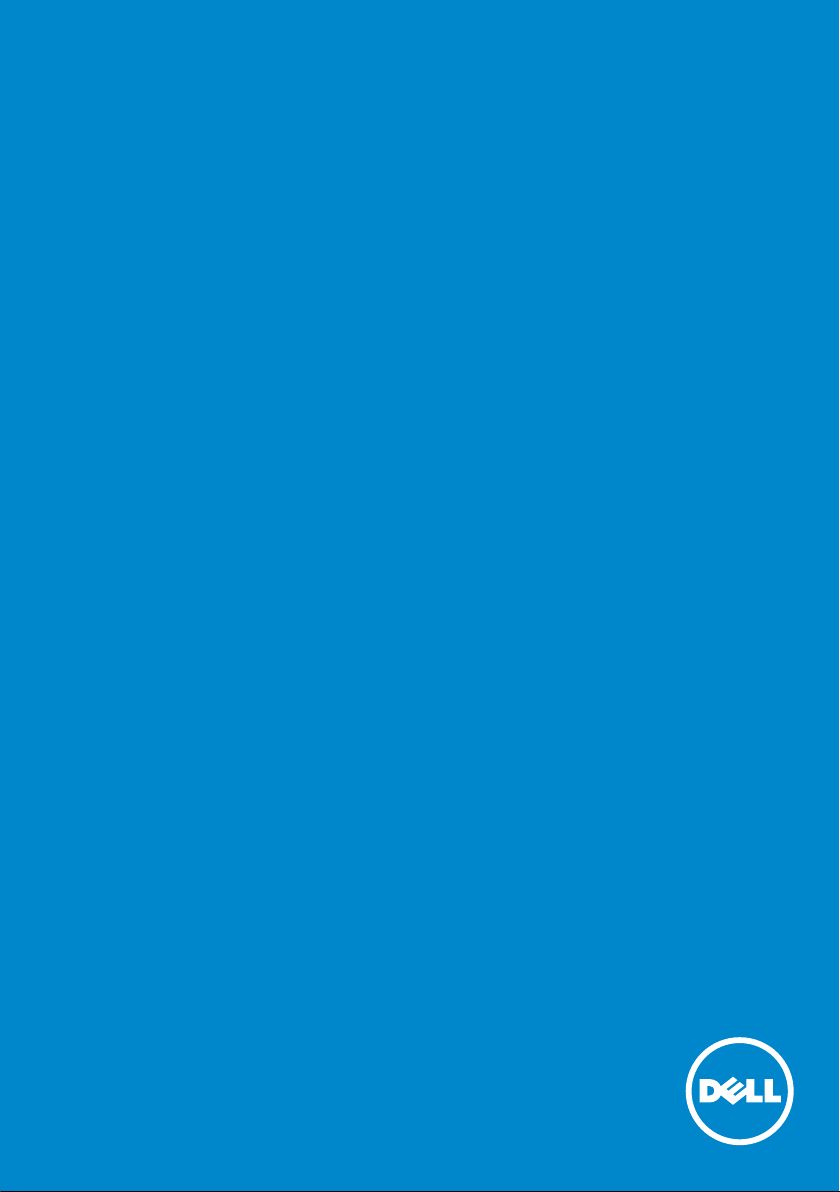
Modèle n° : P2714H
Guide de l'utilisateur
Dell P2714H
Modèle réglementaire : P2714Hc
Page 2
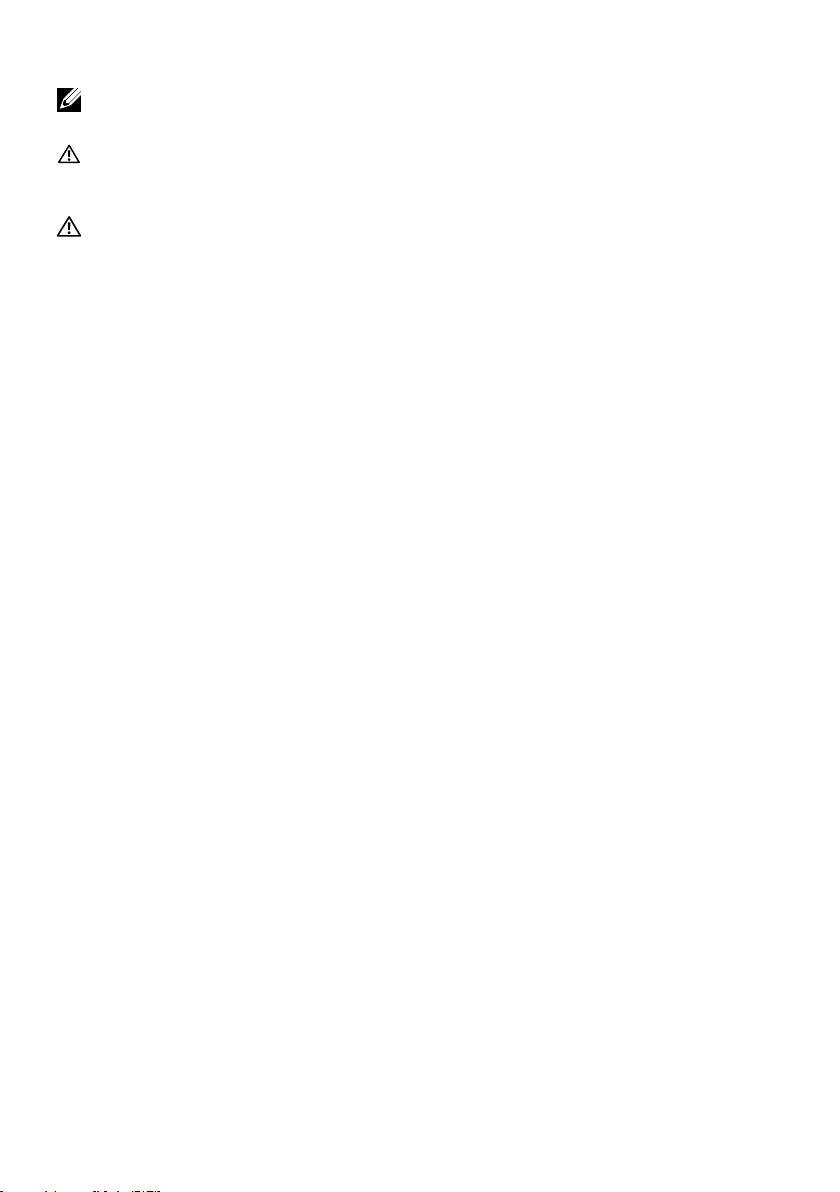
REMARQUE : Une REMARQUE indique des informations importantes
qui vous aident à mieux utiliser votre moniteur.
AVERTISSEMENT : Un AVERTISSEMENT indique un risque potentiel
de dommage matériel ou de perte de données si les instructions ne
sont pas suivies.
ATTENTION: Une MISE EN GARDE indique un risque potentiel de
dommage matériel, de blessure corporelle ou de décès.
© 2015–2016 Dell Inc. Tous droits réservés.
Les informations contenues dans ce document peuvent être modifiées
sans notification préalable. Toute reproduction de quelque manière que
ce soit sans l'autorisation écrite de Dell Inc. est strictement interdite.
Les marques commerciales utilisées dans ce texte : Dell et le logo DELL
sont des marques commerciales de Dell Inc. Microsoft et Windows sont
des marques commerciales ou des marques déposées de Microsoft
Corporation aux Etats-Unis et/ou dans d’autres pays.
D’autres marques commerciales et appellations commerciales peuvent
être utilisées dans ce document pour faire référence soit aux entités
revendiquant les marques et les appellations soit à leurs produits Dell
Inc. désavoue tout intérêt propriétaire dans les marques commerciales et
appellations commerciales autres que les siennes.
2016 – 07 Rév. A06
Page 3
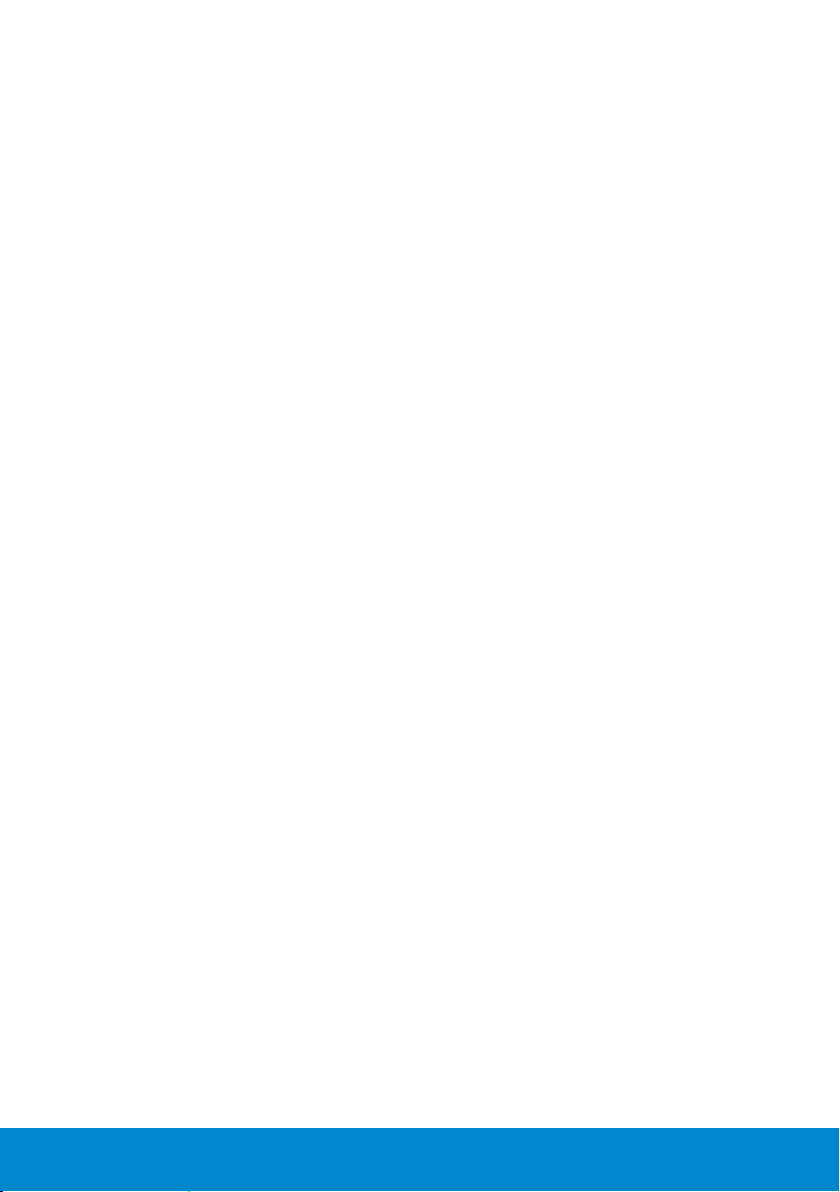
Contents
Guide de l'utilisateur du Gestionnaire d'affichage Dell
. . . . . . . . . . . . . . . . . . . . . . . . . . . . . . . . . . . . . . . . . . . . . . . . 6
Aperçu . . . . . . . . . . . . . . . . . . . . . . . . . . . . . . . 6
Utiliser la boîte de dialogue Réglages rapides . . . . . . . . 6
Régler les fonctions basiques d'affichage . . . . . . . . . . 7
Assigner des Modes prédéfinis à des applications . . . . . 7
Appliquer les fonctionnalités d'économie d'énergie . . . . 9
À propos de votre moniteur .....................10
Contenu de l'emballage . . . . . . . . . . . . . . . . . . . . 10
Caractéristiques du Produit . . . . . . . . . . . . . . . . . .11
Identification des pièces et des contrôles . . . . . . . . . 12
Spécifications du monitur . . . . . . . . . . . . . . . . . . . 15
Modes de gestion d'énergie . . . . . . . . . . . . . . . . . . . . . . . 15
Assignations des broches . . . . . . . . . . . . . . . . . . . . . . . . 16
Capacité Plug and Play. . . . . . . . . . . . . . . . . . . . . 20
Spécifications de l'écran plat . . . . . . . . . . . . . . . . . . . . . . 20
Spécifications de la résolution . . . . . . . . . . . . . . . . . . . . . 21
Modes vidéo supportés. . . . . . . . . . . . . . . . . . . . . . . . . . 21
Spécifications électriques . . . . . . . . . . . . . . . . . . . . . . . . 21
Modes d'affichage préréglés. . . . . . . . . . . . . . . . . . . . . . . 22
Caractéristiques physiques . . . . . . . . . . . . . . . . . . . . . . . 22
Caractéristiques environnementales. . . . . . . . . . . . . . . . . . 24
Qualité du moniteur LCD et politique de pixel . . . . . . 24
Instructions d'entretien . . . . . . . . . . . . . . . . . . . . 25
3
Page 4
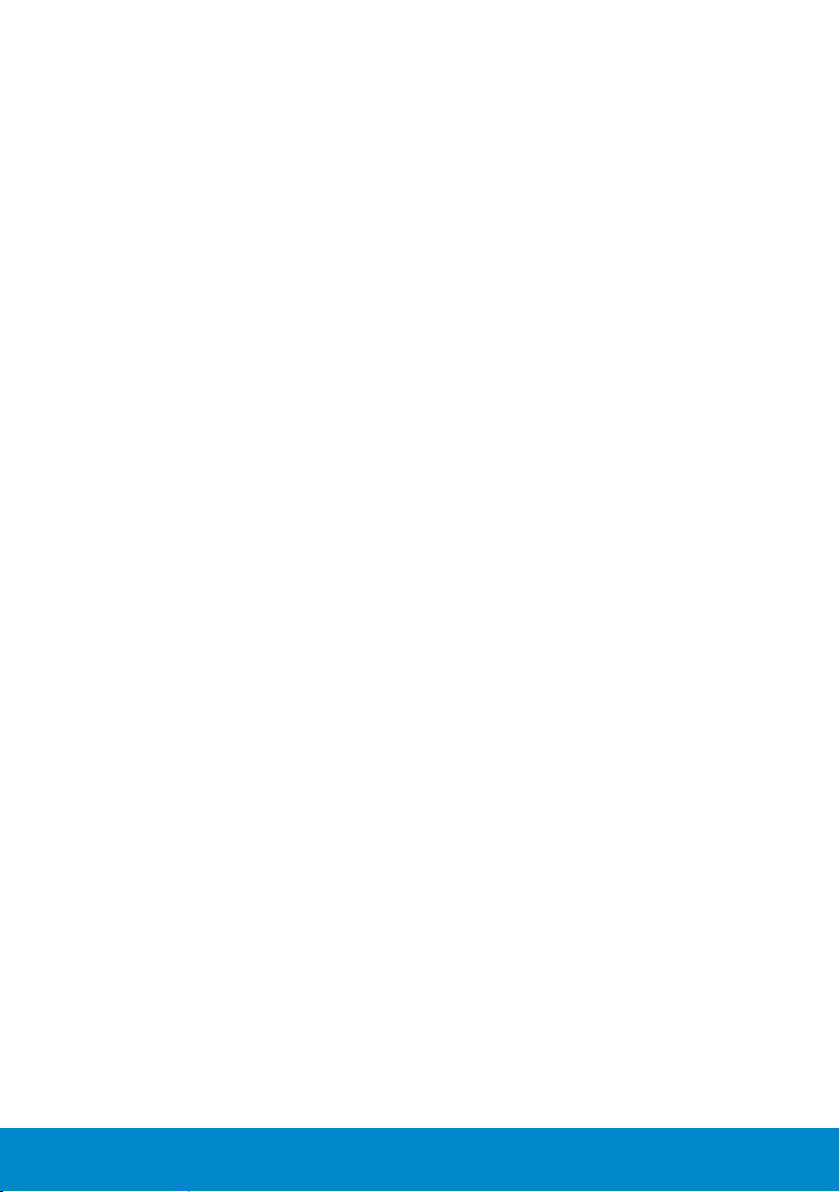
Entretien de votre moniteur . . . . . . . . . . . . . . . . . . . . . . 25
Installation du moniteur ........................26
Attacher le moniteur . . . . . . . . . . . . . . . . . . . . . . 26
Connecter votre moniteur . . . . . . . . . . . . . . . . . . 27
Branchement du câble VGA bleu . . . . . . . . . . . . . . . . . . . . 27
Branchement du câble blanc DVI . . . . . . . . . . . . . . . . . . . 27
Branchement du câble noir DP . . . . . . . . . . . . . . . . . . . . . 28
Branchement du câble USB . . . . . . . . . . . . . . . . . . . . . . . 28
Enlever la base du moniteur . . . . . . . . . . . . . . . . . 29
Installation du couvercle de câble. . . . . . . . . . . . . . 29
Montage mural (optionnel) . . . . . . . . . . . . . . . . . . 30
Utilisaton du moniteur ..........................31
Allumer le moniteur . . . . . . . . . . . . . . . . . . . . . . 31
Utiliser les boutons du panneau frontal . . . . . . . . . . 31
Touches du panneau frontal. . . . . . . . . . . . . . . . . . . . . . . 32
Utilisation dumenu à l'écran (OSD) . . . . . . . . . . . . . 32
Accéder au Menu Système . . . . . . . . . . . . . . . . . . . . . . . . 32
Messages d'avertissement de l'OSD . . . . . . . . . . . . . 45
Régler la résolution au maximum . . . . . . . . . . . . . . 48
Utiliser les fonctions d'inclinaison, de rotation et
l'extension verticale . . . . . . . . . . . . . . . . . . . . . . 49
Tourner le moniteur . . . . . . . . . . . . . . . . . . . . . . 50
Guide de dépannage............................51
Test automatique . . . . . . . . . . . . . . . . . . . . . . . . 51
Diagnostiques intégrés . . . . . . . . . . . . . . . . . . . . 52
Problèmes spécifiques au produit . . . . . . . . . . . . . . 57
4
Page 5
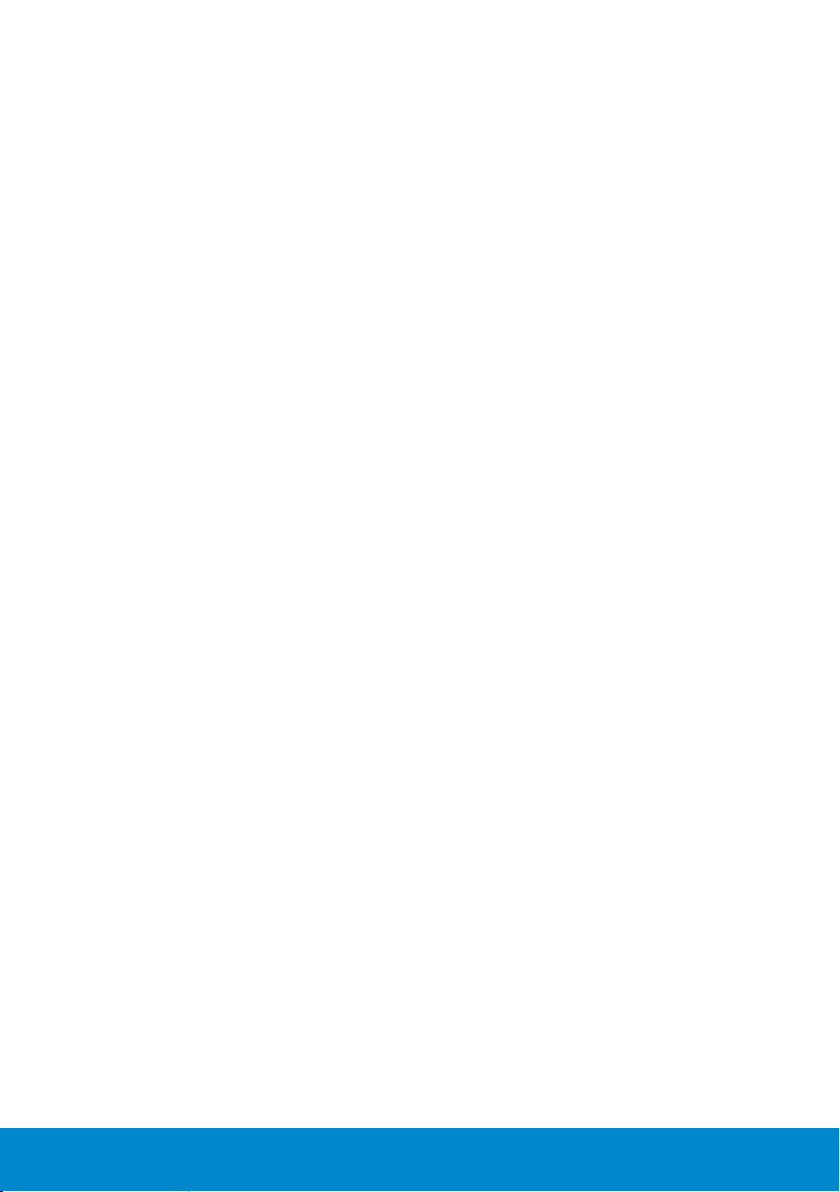
Appendice .....................................58
Règlement de la FCC (Etats-Unis uniquement) et autres
informations réglementaires . . . . . . . . . . . . . . . . . 58
Contacter Dell . . . . . . . . . . . . . . . . . . . . . . . . . . 58
Installation de votre moniteur ...................59
Réglage de la résolution d'affichage sur 1920 x 1080
(maximum) . . . . . . . . . . . . . . . . . . . . . . . . . . . . 59
Si vous avez un ordinateur de bureau Dell ou un ordinateur
portable Dell avec accès à l'Internet. . . . . . . . . . . . . 60
Si vous n'avez pas un ordinateur de bureau, un ordinateur
portable ou une carte graphique Dell. . . . . . . . . . . . 60
Procédures pour définir deux moniteurs dans Windows
Vista, Windows 7 ou Windows 8/Windows 8.1 ou Windows
10 . . . . . . . . . . . . . . . . . . . . . . . . . . . . . . . . . 62
Pour Windows Vista. . . . . . . . . . . . . . . . . . . . . . . . . . . . 62
Pour Windows 7 . . . . . . . . . . . . . . . . . . . . . . . . . . . . . . 64
Pour Windows 8/Windows 8.1 . . . . . . . . . . . . . . . . . . . . . 66
Pour Windows 10 . . . . . . . . . . . . . . . . . . . . . . . . . . . . . 75
5
Page 6
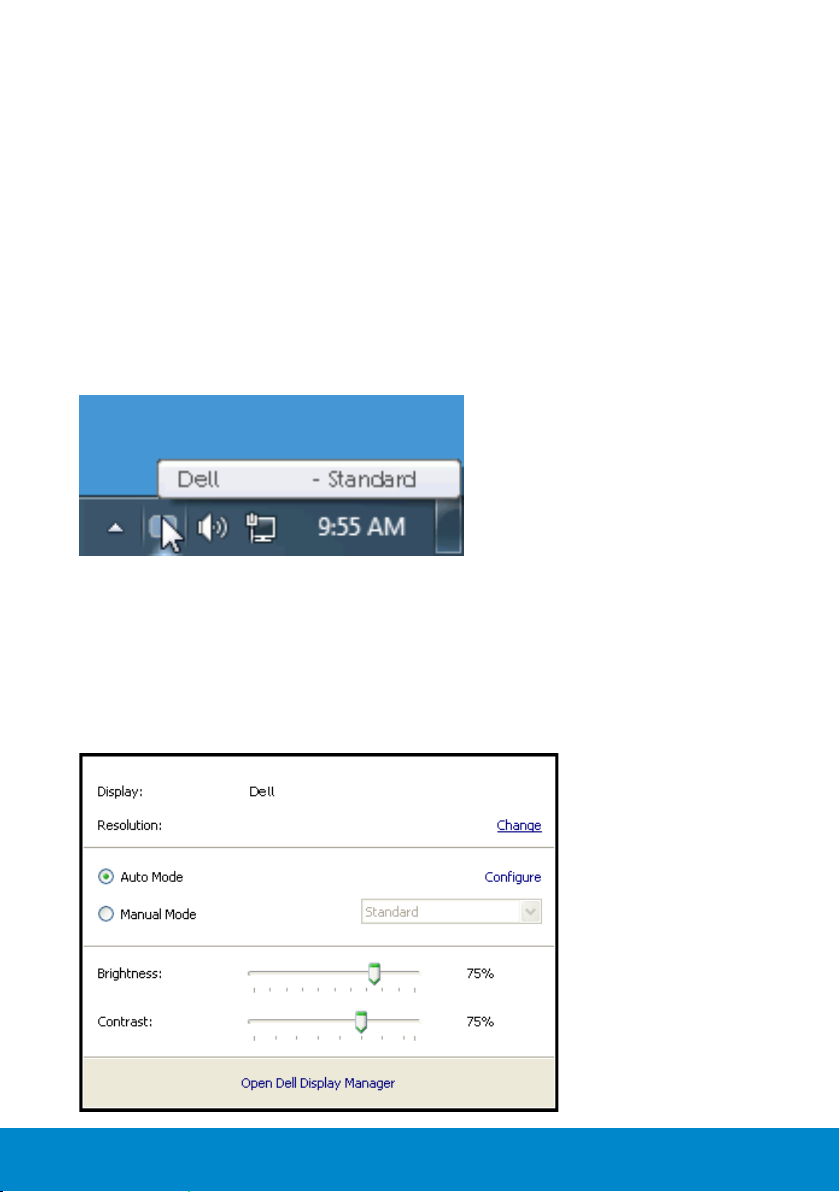
Guide de l'utilisateur du Gestionnaire
d'affichage Dell
Aperçu
Le Gestionnaire d'affichage Dell est une application pour Windows utilisée
pour gérer un moniteur ou un groupe de moniteurs. Elle permet de régler
manuellement l'image affichée, d'attribution des réglages automatiques,
d'utiliser la gestion de l'énergie, de tourner l'image et d'autres caractéristiques
sur certains modèles Dell. Une fois installé, le Gestionnaire d'affichage Dell
sera lancé à chaque démarrage du système et son icône apparaîtra dans
la zone de notification. Des informations sur les moniteurs connectés au
système sont toujours disponibles lorsque vous mettez le pointeur de la souris
au-dessus de l'icône de la zone de notification.
P2714H
Utiliser la boîte de dialogue Réglages rapides
Cliquez sur l'icône Gestionnaire d'affichage Dell dans la zone de notification
pour ouvrir la boîte de dialogue Réglages rapides. Lorsque plusieurs modèles
supportés par Dell sont connectés au système, un moniteur cible spécifique
peut être sélectionné en utilisant le menu fourni. La boîte de dialogue
Réglages rapides permet de régler facilement la luminosité et le contraste
de l'écran, les Modes prédéfinis peuvent être sélectionnés manuellement ou
réglés sur Mode auto, et la résolution d'écran peut être changée.
P2714H
1920x1080
6 Guide de l'utilisateur du Gestionnaire d'affichage Dell
Page 7
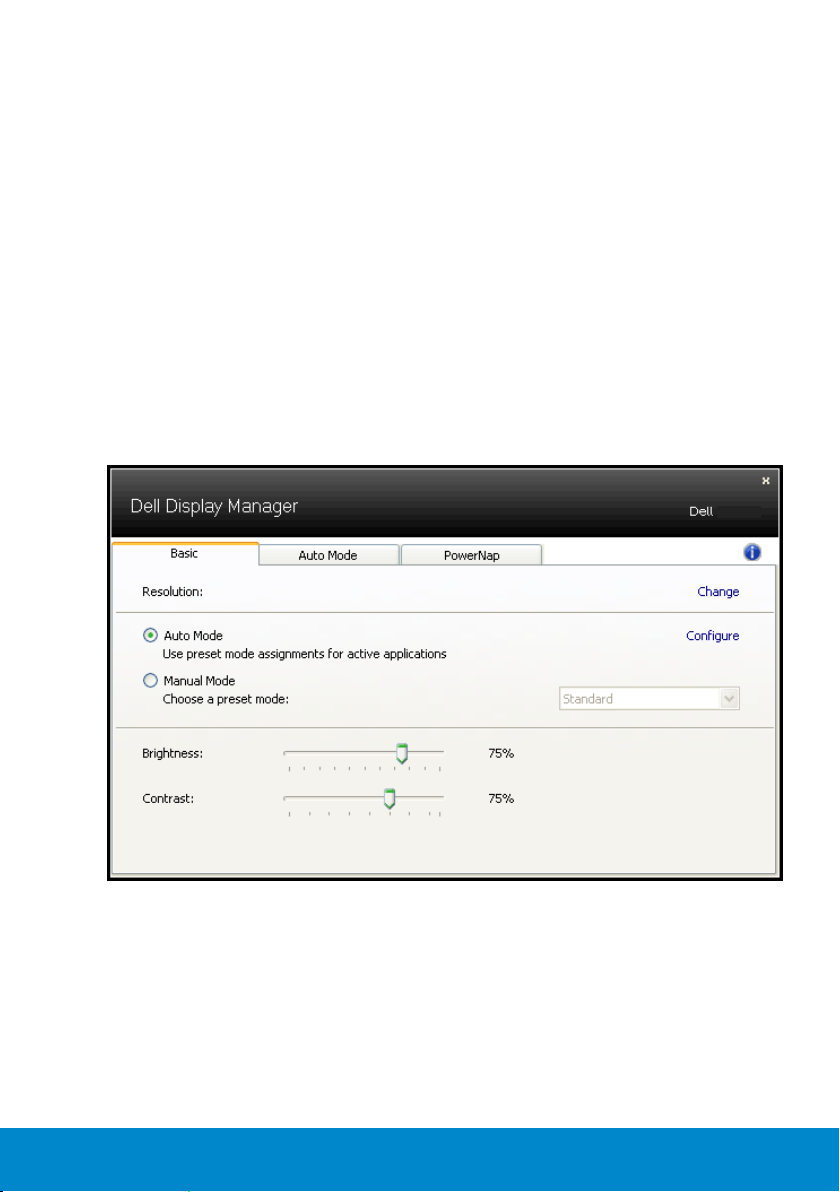
La boîte de dialogue Réglages rapides permet aussi d'accéder à l'interface
d'utilisateur avancée du Gestionnaire d'affichage Dell, qui permet de
régler les Fonctions basiques, de configurer le Mode auto et d'accéder à
d'autres fonctions.
Régler les fonctions basiques d'affichage
Un Mode prédéfini pour le moniteur sélectionné peut être appliqué
manuellement en utilisant le menu de l'onglet Basique. Vous pouvez aussi
activer le Mode auto. Le Mode auto provoque l'application automatique
de votre Mode prédéfini préféré lorsque des applications spécifiques sont
actives. Un message s'affiche pendant quelques instants sur l'écran et
affiche le Mode prédéfini à chaque fois qu'il change.
La Luminosité et le Contraste du moniteur sélectionné peuvent aussi être
réglés directement à partir de l'onglet Basique.
P2714H
1920x1080
Assigner des Modes prédéfinis à des applications
L'onglet Mode auto vous permet d'associer un Mode prédéfini spécifique
à une application spécifique, et de l'appliquer automatiquement. Lorsque
le Mode auto est activé, le Gestionnaire d'affichage Dell changera
automatiquement au Mode prédéfini correspondant chaque fois que
l'application associée est activée. Le Mode prédéfini assigné à une
application spécifique peut être le même sur chaque moniteur connecté,
ou il peut varier d'un moniteur à l'autre.
Guide de l'utilisateur du Gestionnaire d'affichage Dell 7
Page 8
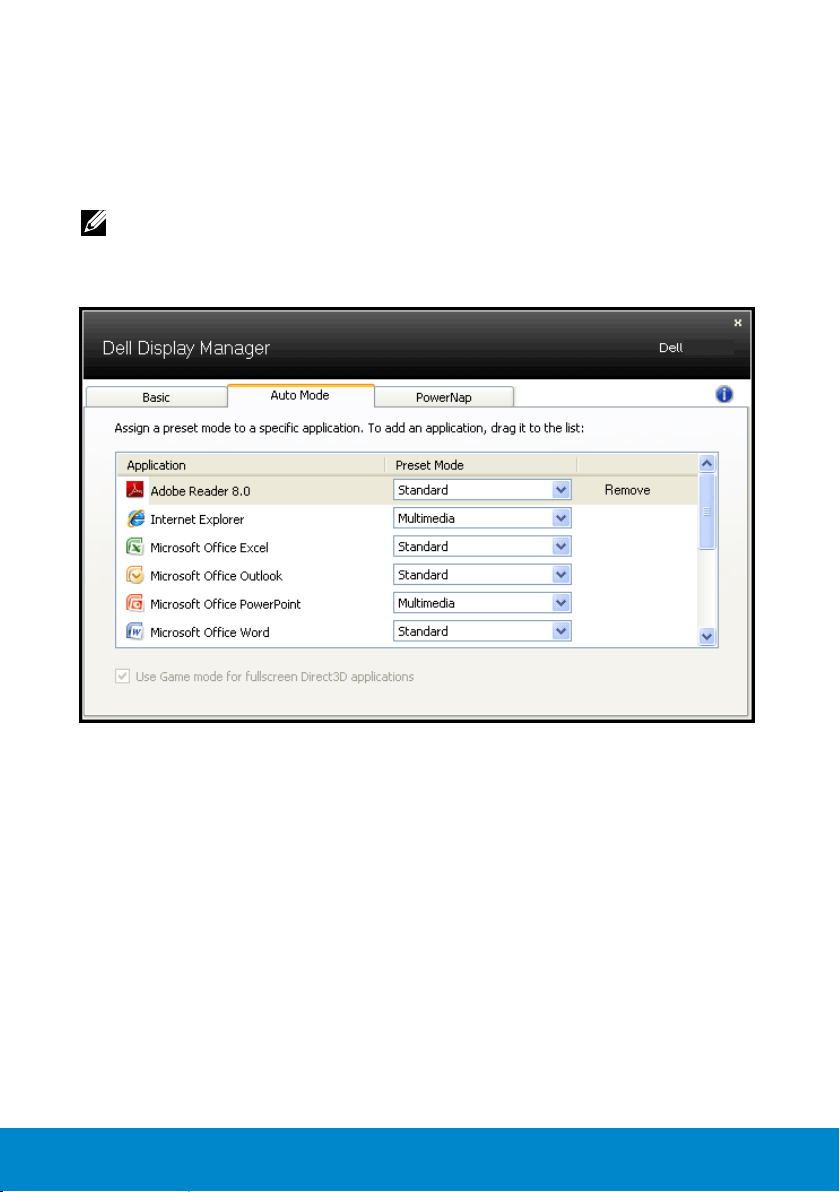
Le Gestionnaire d'affichage Dell est préconfiguré pour de nombreuses
applications populaires. Pour ajouter une nouvelle application à la liste
d'assignation, il vous suffit de faire glisser l'application depuis le bureau,
le menu Démarrer de Windows ou ailleurs, et de la déposer sur la liste
actuelle.
REMARQUE : Les aectations de Mode prédéfini visant des fichiers
batch, des scripts et des programmes de chargement, ainsi que des
fichiers non exécutables tels que des archives zip ou des fichiers
compressés, ne sont pas prises en charge et ne marcheront pas.
P2714H
8 Guide de l'utilisateur du Gestionnaire d'affichage Dell
Page 9
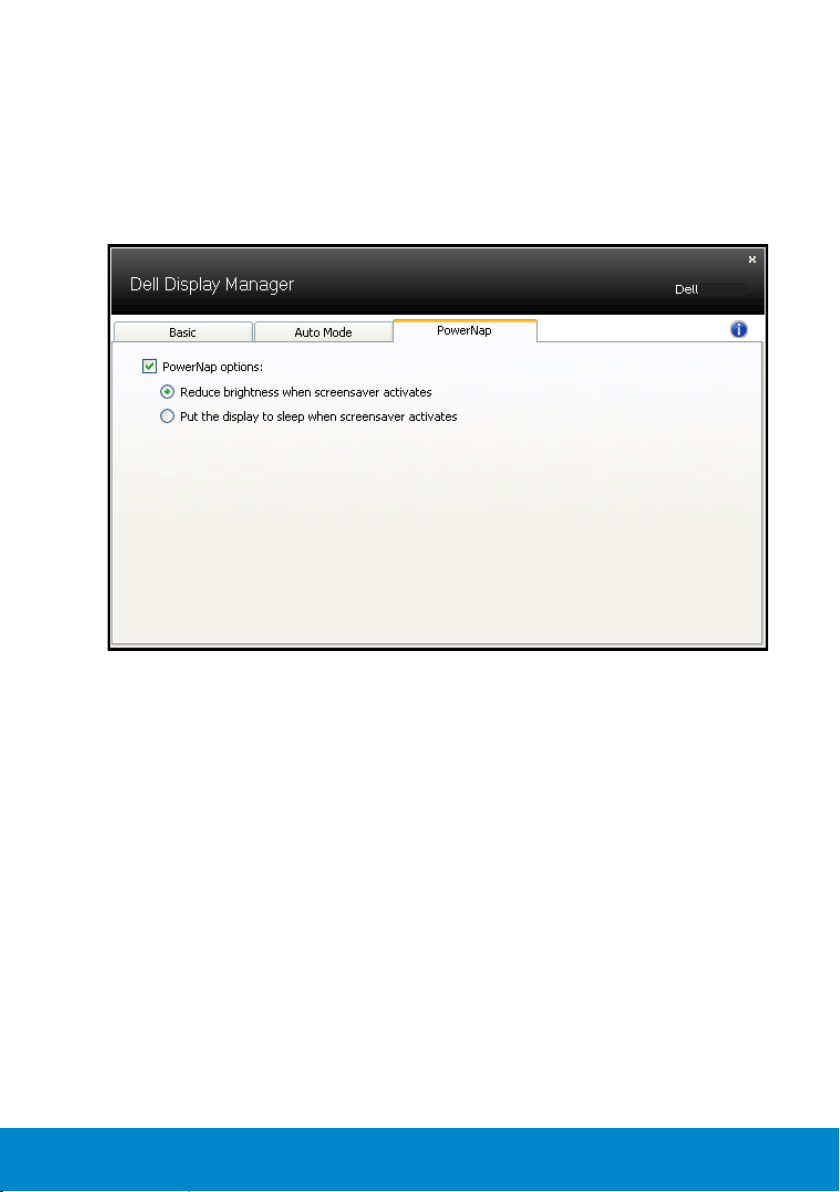
Appliquer les fonctionnalités d'économie d'énergie
Sur les modèles Dell qui le supporte, l'onglet PowerNap sera disponible
pour fournir des options d'économie d'énergie. Lorsque l'économiseur
d'écran s'active, la Luminosité du moniteur peut automatiquement être
réglée au niveau minimum ou le moniteur peut être mis en sommeil afin
d'économiser davantage d'énergie.
P2714H
Guide de l'utilisateur du Gestionnaire d'affichage Dell 9
Page 10
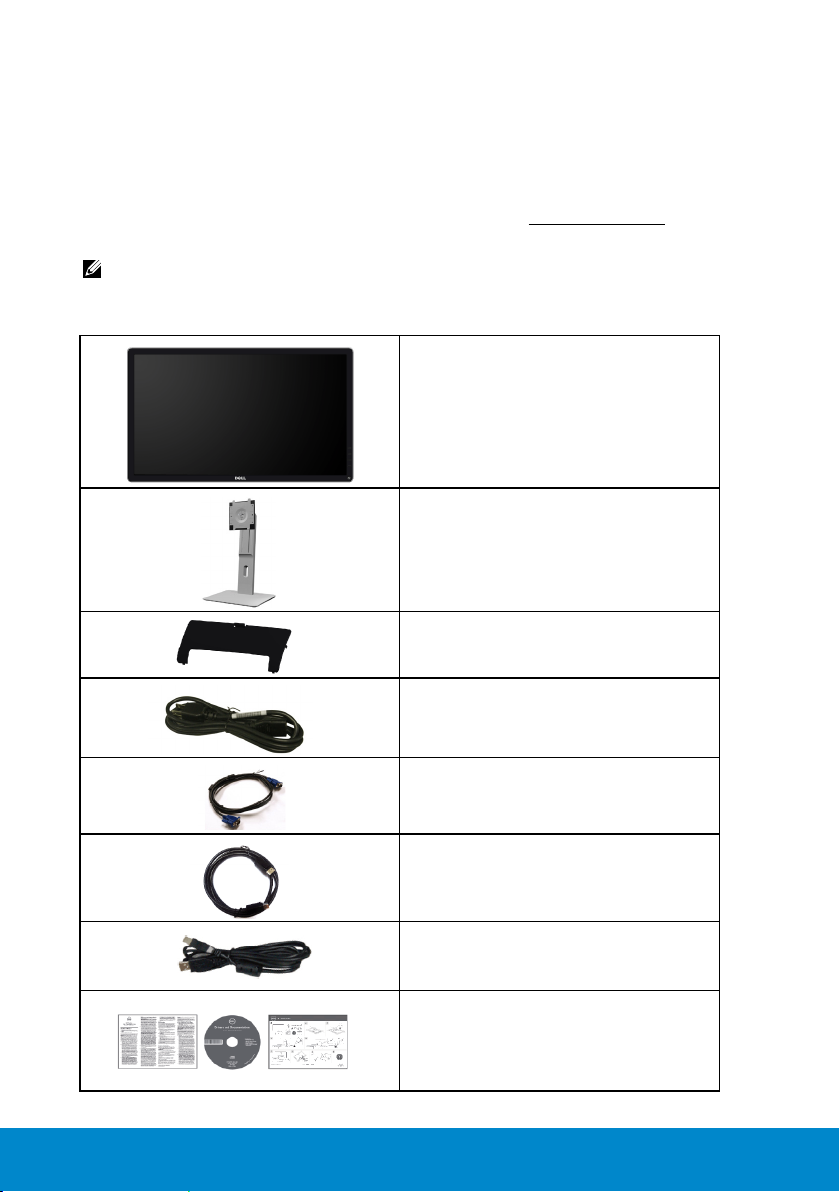
À propos de votre moniteur
Contenu de l'emballage
Votre moniteur vient avec tous les éléments énumérés ci-dessous.
Assurez-vous d’avoir tous les éléments et utilisez Contacter Dell s’il
manque quelque chose.
REMARQUE : Certains éléments sont en option et peuvent ne pas être
fournis avec votre moniteur. Certaines fonctionnalités ou accessoires
peuvent ne pas être disponibles dans certains pays.
•Moniteur
•Support de moniteur
•Couvercle de câble
10 À propos de votre moniteur
•Cordon d'alimentation (varie en
fonction du pays)
•Câble VGA
•Câble DP
•Câble USB montant (pour activer les
ports USB du moniteur)
•Disque avec Pilotes et
Documentation
•Guide d’installation rapide
•Guide d'information du produit
Page 11
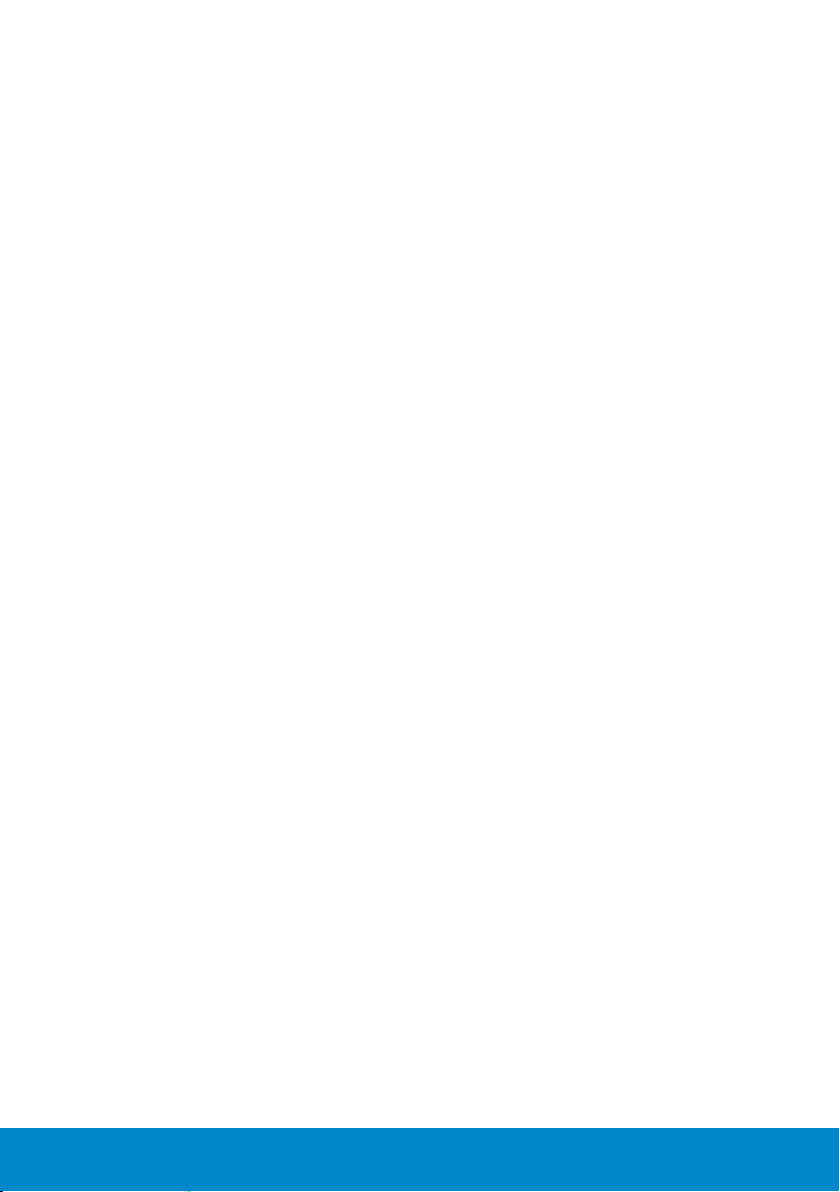
Caractéristiques du Produit
Le moniteur Dell P2714H à écran plat a une matrice active, un transistor
en couche mince (TFT) et un écran à cristaux liquides. Les principales
caractéristiques du moniteur sont les suivantes :
• P2714H: taille diagonale d'image visible 68,6cm (27,0 pouces),
résolution 1920 x 1080, plus support plein écran pour les résolutions
inférieures.
• Rétro-éclairage LED.
• Capacités de réglage en inclinaison, pivotement, extension verticale et
rotation.
• Une gamme de solutions de montage avec des orifices de fixation
à écartement de 100 mm VESA (Video Electronics Standards
Association) et socle amovible.
• Capacité Plug and Play si votre système la prend en charge.
• Menu de réglage OSD (affichage à l’écran) pour une facilité de
configuration et l’optimisation de l’écran.
• Le CD logiciel et de documentation inclut un fichier d’information
(INF), un fichier de correspondance des couleurs d’image (ICM) et une
documentation sur le produit.
• Logiciel Dell Display Manager (sur le CD fourni avec le moniteur).
• Fente de verrouillage de sécurité.
• Verrouillage du socle
• Capacité de gestion des biens.
• CECP.
• Conformité avec RoHS.
• Ecran certifiés TCO.
• Sans BFR/CFR/PVC (sans halogène) sauf pour le câble externe.
• Verre sans arsenic et sans mercure pour le panneau uniquement.
• Haut rapport de contraste dynamique (2.000.000:1).
• Alimentation électrique de 0,3W en veille en mode veille.
À propos de votre moniteur 11
Page 12
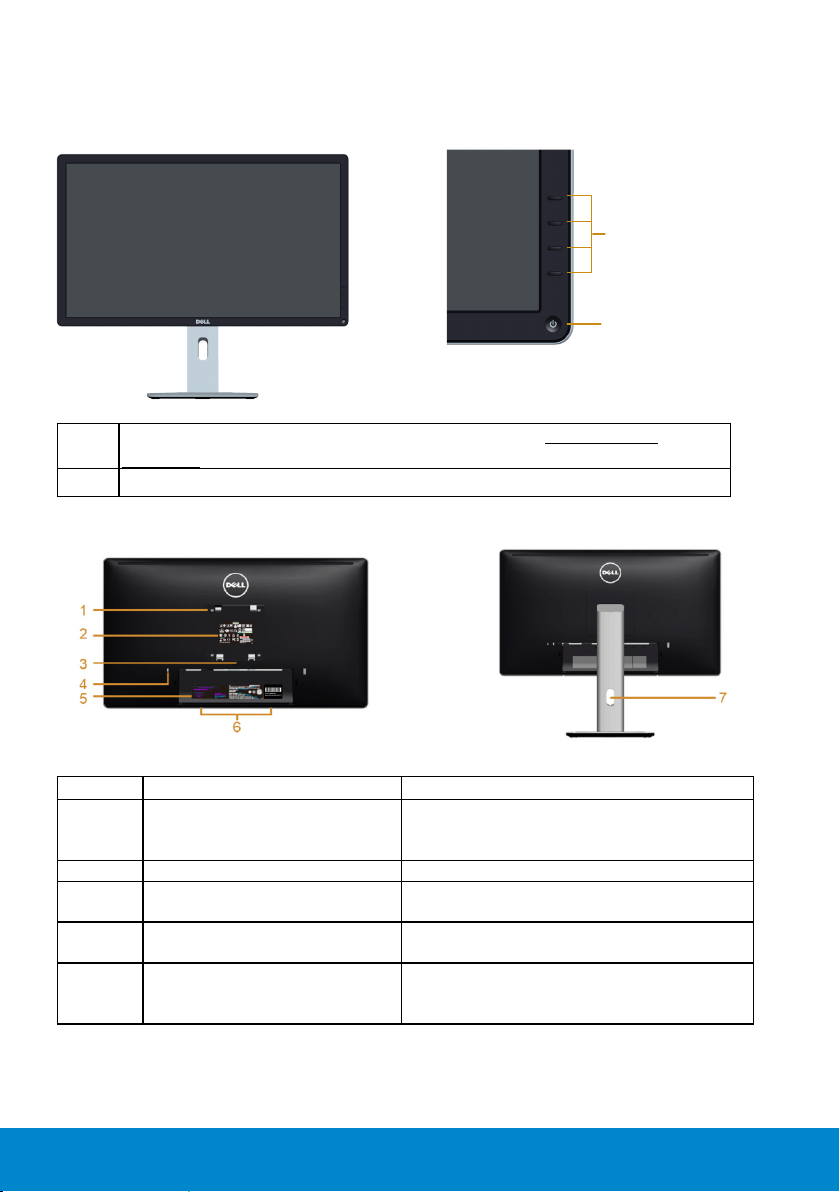
Identification des pièces et des contrôles
Vue de derrière avec le socle du moniteur
ue de devant
Contrôles du panneau frontal
1. Boutons de fonction (pour plus d'informations, voir Utilisaton du
moniteur)
2 Bouton d'alimentation Marche/Arrêt (avec voyant LED)
Vue de derrière
1
2
Etiquette
Description Utilisation
1 Orifices de montage VESA
(100 mm x 100 mm Derrière la
plaque VESA fixée)
2 Etiquette réglementaire Liste les certifications réglementaires.
3 Bouton d'ouverture du socle Appuyez ici pour retirer le socle du
4 Fente de verrouillage de
sécurité
5 Étiquette code-barre de
numéro de série
Support de montage mural en utilisant un
kit de montage mural compatible VESA
(100 mm x 100 mm)
moniteur.
Attache le moniteur avec un verrou de
sécurité.
Référez-vous à cette étiquette si vous
devez contacter Dell pour le support
technique.
12 À propos de votre moniteur
Page 13
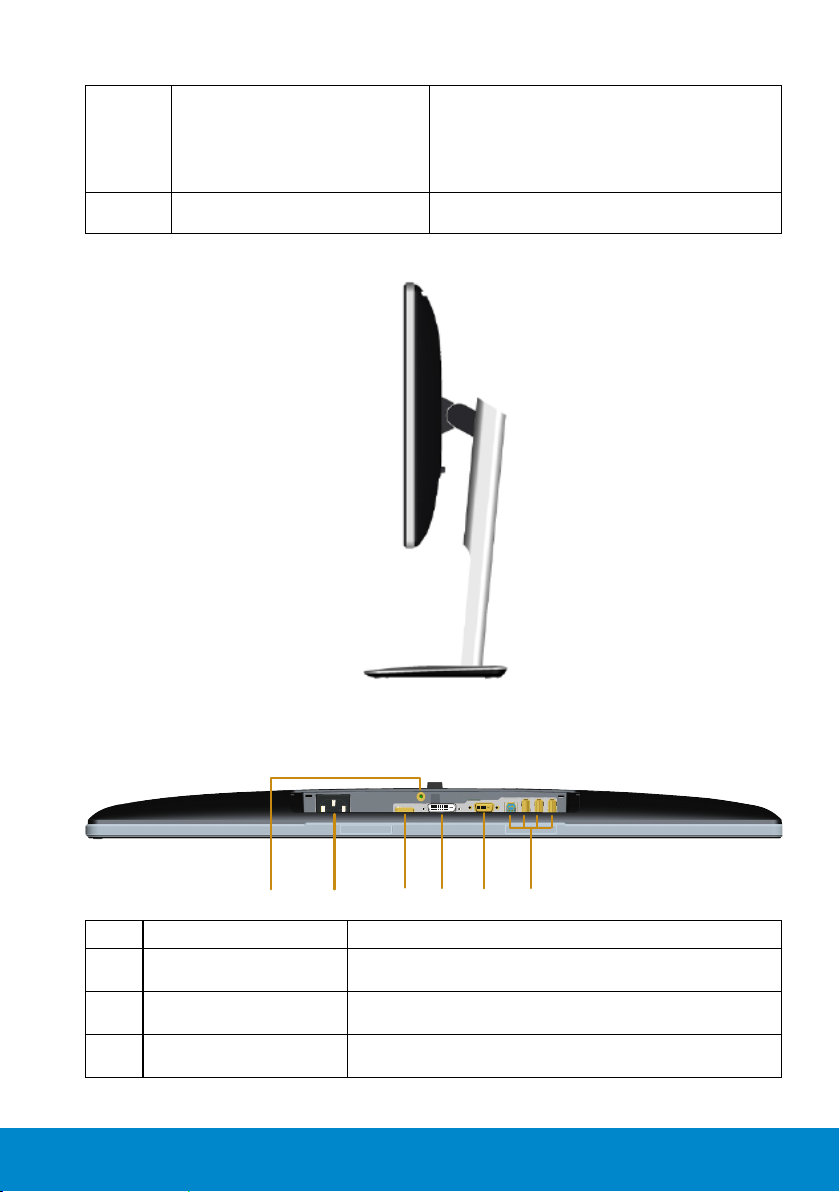
6 Fentes de montage de la
1 2 34 56
Soundbar Dell
7 Fente de gestion des câbles Pour organiser les câbles en les faisant
Pour attacher la Soundbar Dell
optionnelle.
REMARQUE : Veuillez retirer la bande
plastique recouvrant les fentes de
montage avant de fixer le Dell Soundbar.
passer dans la fente.
Vue de coté
Côté gauche
Vue de dessous
Etiquette
Description Utilisation
1 Prise d'alimentation CA Pour brancher le cordon d'alimentation du
moniteur.
2 Connecteur DVI Pour connecter votre ordinateur au moniteur en
utilisant un câble DVI.
3 Connecteur VGA Pour connecter votre ordinateur au moniteur en
utilisant un câble VGA.
À propos de votre moniteur 13
Page 14
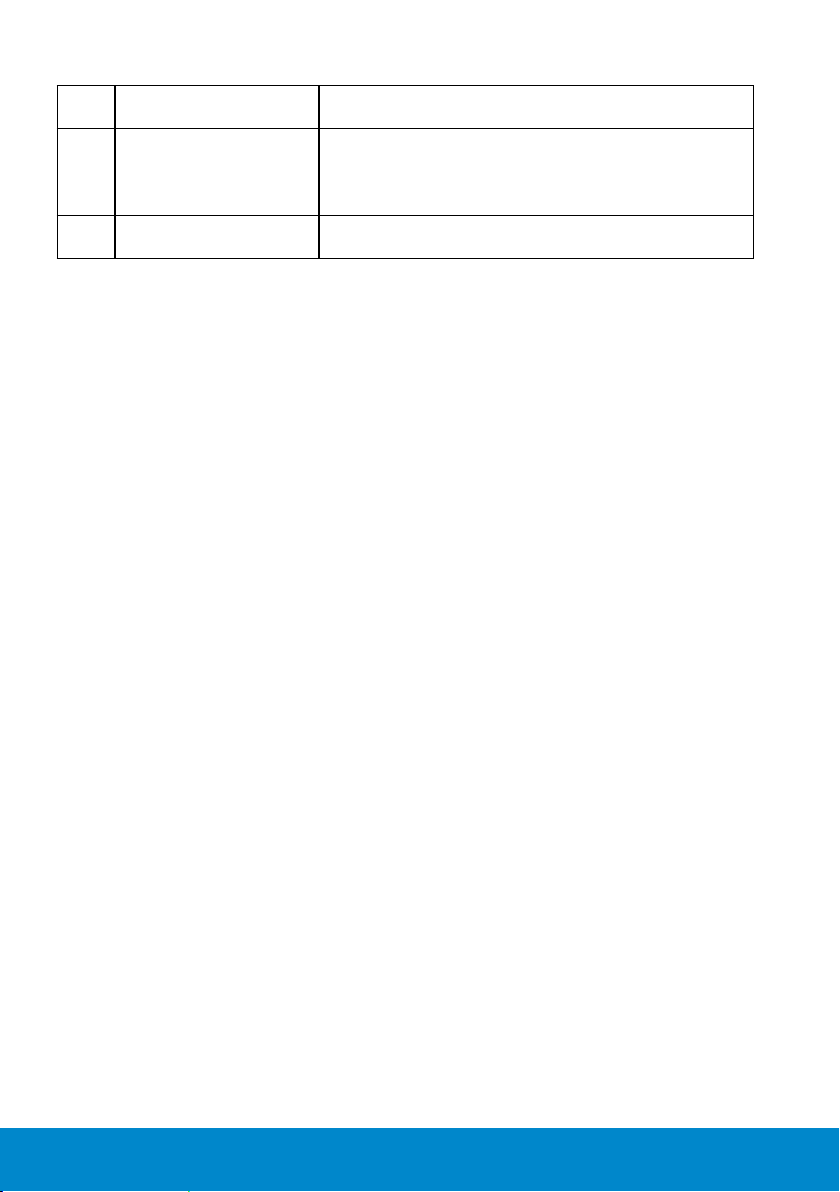
4 Connecteur DP Pour connecter votre ordinateur au moniteur en
utilisant un câble DP.
5 Connecteur USB
(x3 descendant,
x1 montant)
6 Fonction de verrouillage
du socle
Branchez le câble USB livré avec votre moniteur sur
l'ordinateur. Une fois le câble branché, vous pouvez
utiliser les connecteurs USB à l'arrière et en bas de
votre moniteur.
Pour verrouiller le support sur le moniteur avec une
vis M3 x 6mm (vis non fournie).
14 À propos de votre moniteur
Page 15
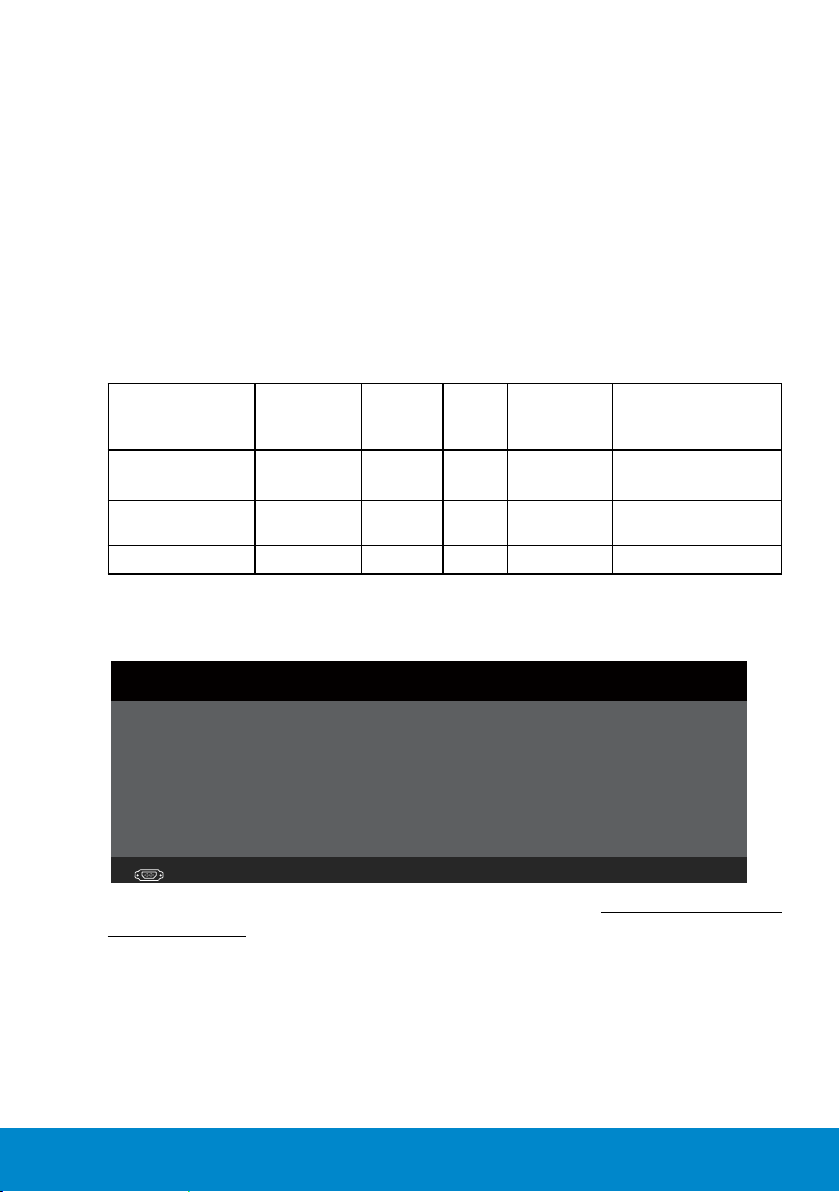
Spécifications du monitur
Les sections suivantes vous donnent des informations sur les divers
modes de gestion de l'alimentation et les affectations de broches pour les
différents connecteurs de votre moniteur.
Modes de gestion d'énergie
Si vous avez une carte graphique compatible DPMS VESA ou un logiciel
installé sur votre PC, le moniteur peut automatiquement réduire sa
consommation électrique lorsqu'il n'est pas utilisé. On parle alors de
Mode d'économie d'énergie. Si l’ordinateur détecte une entrée depuis
le clavier, la souris ou d’autres périphériques, le moniteur se "réveillera"
automatiquement. Le tableau suivant affiche la consommation électrique
et les signaux de cette fonctionnalité d'économie d'énergie automatique :
Modes VESA
Fonctionnement
normal
Mode Arrêt-Actif Inactif Inactif Vide Blanc in-
Arrêt - - Eteint Moins de 0,3 W *
Sync. ho-
rizontale
Actif Actif Actif Blanc 43 W (Maximum) **
Sync.
verti-
cale
Vidéo
L'OSD fonctionnera uniquement en mode de fonctionnement normal .
Quand vous appuyez dans le mode Arrêt-Actif sur un bouton quelconque
sauf celui de l’alimentation, les messages suivants seront affichés :
Indicateur
d'alimen-
tation
candescent
Consommation
électrique
22 W (Typique)
Moins de 0,3 W
Dell P2714H
Il n’y a pas de signal venant de votre ordinateur. Appuyez sur une
touche du clavier ou déplacez la souris pour le réveiller.
S’il n’y a pas d’achage, appuyez le bouton du moniteur pour sélectionner
la source d’entrée correcte sur le menu à l’écran.
Activez l’ordinateur et l’ordinateur pour avoir accès à l’Utilisation dumenu
à l’écran (OSD).
* La consommation électrique nulle en mode ARRET ne peut être
obtenue qu'en débranchant le cordon principal du moniteur.
** Consommation électrique maximale avec luminance et contraste max.
À propos de votre moniteur 15
Page 16
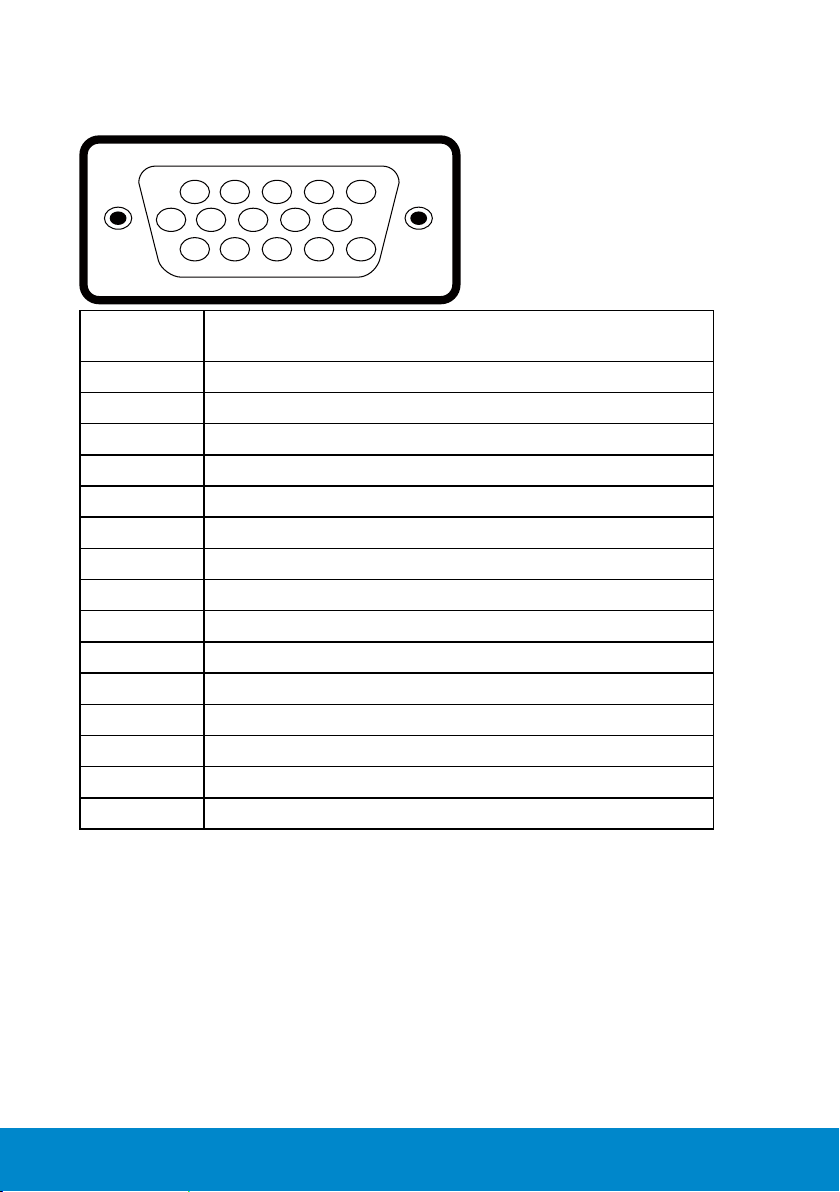
Assignations des broches
Connecteur D-sub 15-broches
1 2 3 4 5
6 7 8 9 10
11 12 13 14 15
Numéro de
broche
1 Vidéo-rouge
2 Vidéo-Vert
3 Vidéo-Bleu
4 MASSE
5 Test auto
6 MASSE-R
7 MASSE-V
8 MASSE-B
9 DDC +5 V
10 MASSE-sync
11 MASSE
12 Données DDC
13 Sync H
14 Sync V
15 Horloge DDC
Côté Moniteur du câble de signal latéral 15 broches
16 À propos de votre moniteur
Page 17
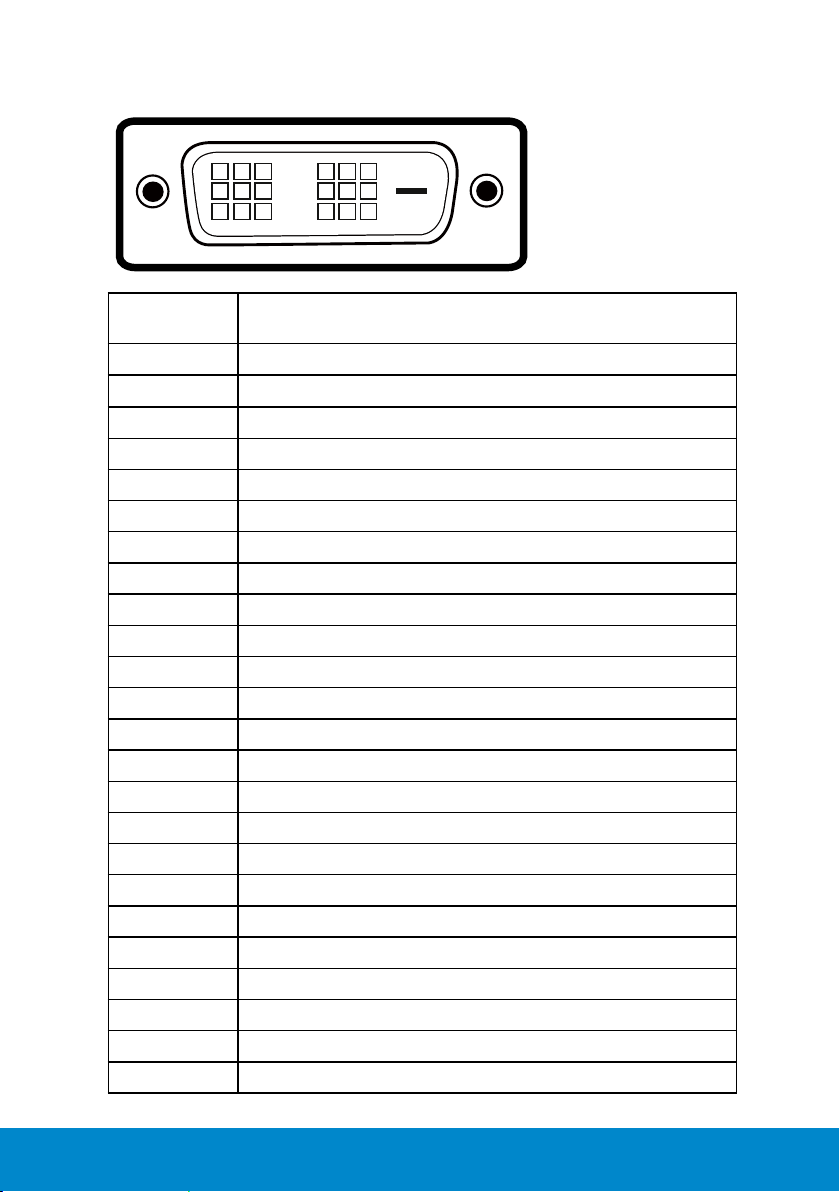
Connecteur DVI
1 2 3 6 7
9
17 18 19 22 23 24
Numéro de
broche
1 TMDS RX22 TMDS RX2+
3 TMDS Masse
4 Flottant
5 Flottant
6 Horloge DDC
7 Données DDC
8 Flottant
9 TMDS RX1-
10 TMDS RX1+
11 TMDS Masse
12 Flottant
13 Flottant
14 Alimentation +5 V
15 Test auto
16 Détection connexion à chaud
17 TMDS RX018 TMDS RX0+
19 TMDS Masse
20 Flottant
21 Flottant
22 TMDS Masse
23 Horloge TMDS +
24 Horloge TMDS -
x x
10 11 14 15 16
x x
x x
Côté à 24 broches du câble de signal connecté
8
À propos de votre moniteur 17
Page 18

Connecteur de port d’affichage
22
19
1
0
Numéro de
broche
1 ML0 (p)
2 MASSE
3 ML0 (n)
4 ML1 (p)
5 MASSE
6 ML1 (n)
7 ML2 (p)
8 MASSE
9 ML2 (n)
10 ML3 (p)
11 MASSE
12 ML3 (n)
13 MASSE
14 MASSE
15 AUX (p)
16 MASSE
17 AUX (n)
18 HPD
19 Re-PWR
20 PWR
Côté à 20 broches du câble de signal connecté
18 À propos de votre moniteur
Page 19
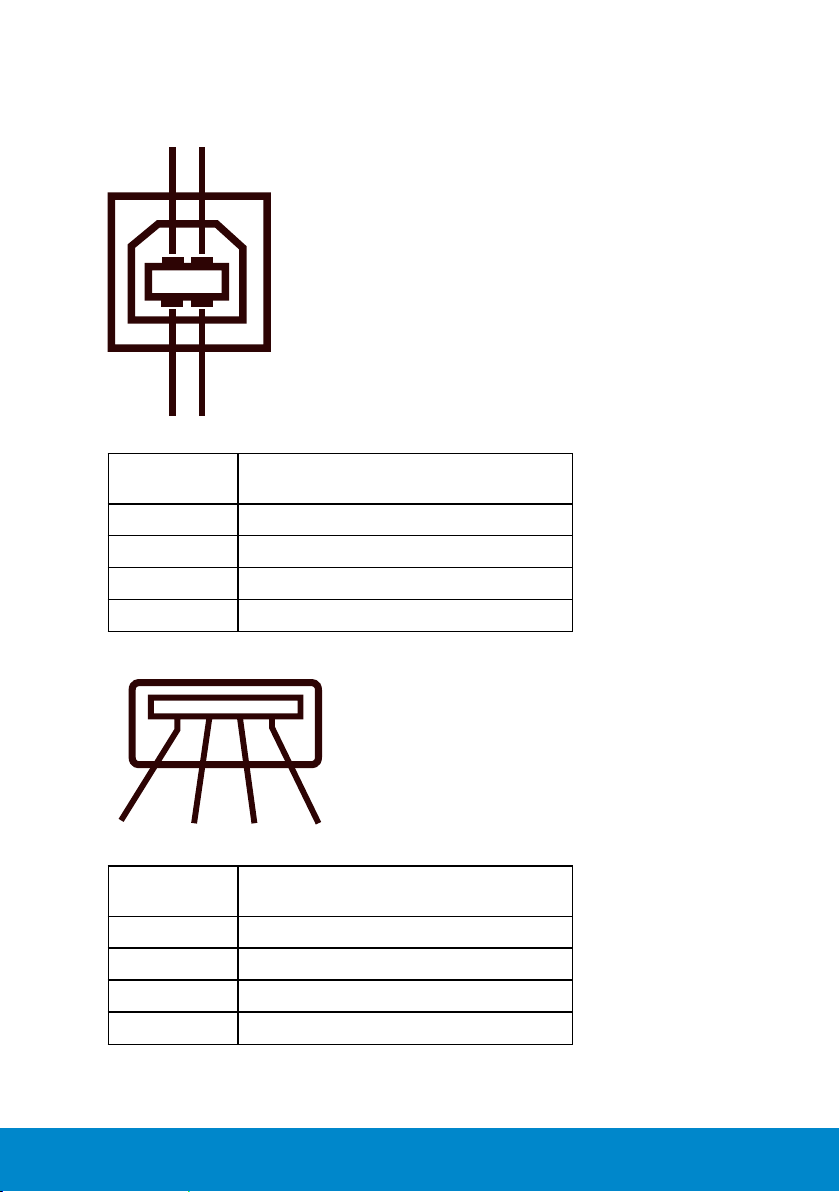
Connecteur USB montant
12
34
34
Numéro de
broche
1 DMU
2 VCC
3 DPU
4 MASSE
Connecteur USB descendant
Côté à 4 broches du connecteur
12
Numéro de
broche
1 VCC
2 DMD
3 DPD
4 MASSE
Côté à 4 broches du connecteur
À propos de votre moniteur 19
Page 20
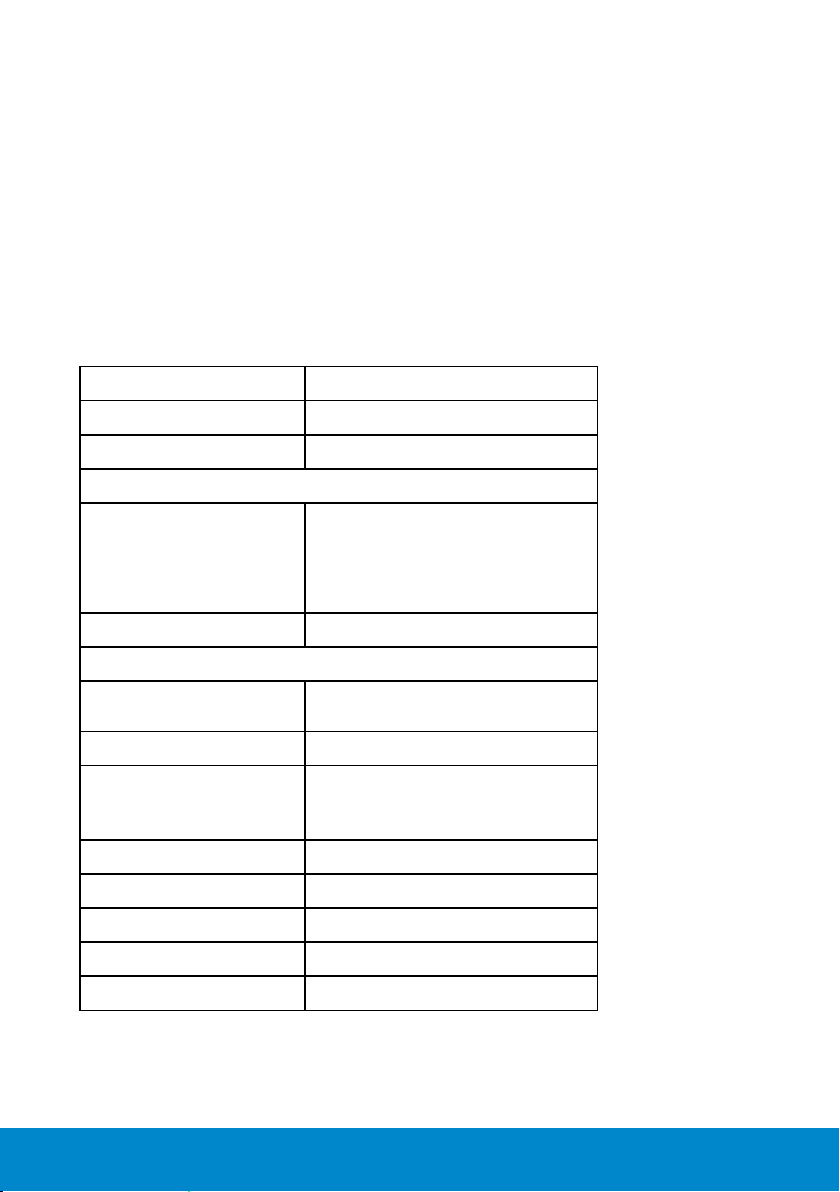
Capacité Plug and Play
Vous pouvez installer ce moniteur avec n'importe système compatible
Plug and Play. Ce moniteur fournit automatiquement à l'ordinateur
ses données d'identification d'affichage étendues (Extended Display
Identification Data : EDID) en utilisant les protocoles DDC (Display
Data Channel) de manière à ce que le système puisse effectuer
automatiquement la configuration et optimiser les paramètres du
moniteur. La plupart des installations de moniteur sont automatiques.
Vous pouvez sélectionner différents paramètres si requis.
Spécifications de l'écran plat
Numéro de Modèle Moniteur Dell P2714H
Type d'écran Matrice active - LCD TFT
Type de panneau Changement dans plan
Image visibles
Diagonale
Horizontal, Zone d’activité
Vertical, Zone d’activité
Zone
Taille des pixels 0,311 mm
Angle de vue :
Horizontale
Verticale
Sortie Luminance 300 cd/m² (typique)
Rapport de contraste
Revêtement surface Antireflet avec revêtement dur 3H
68,6 cm (27,0 pouces)
597,89 mm (23,54 pouces)
336,31 mm (13,24 pouces)
201076,91 mm2 (311,67 pouces2)
178° typique
178° typique
1000 : 1 (typique)
2 millions : 1 (rapport de contraste
dynamique typique allumé)
Rétro-éclairage Système à barre d'éclairage LED
Temps de réponse 8ms typique (G à G)
Profondeur des couleurs 16,7 millions de couleurs
Gamme de couleurs 83 % (typique) **
** La gamme de couleurs (typique) du [P2714H] est basée sur les normes
des tests CIE1976 (83 %) et CIE1931 (72 %).
20 À propos de votre moniteur
Page 21
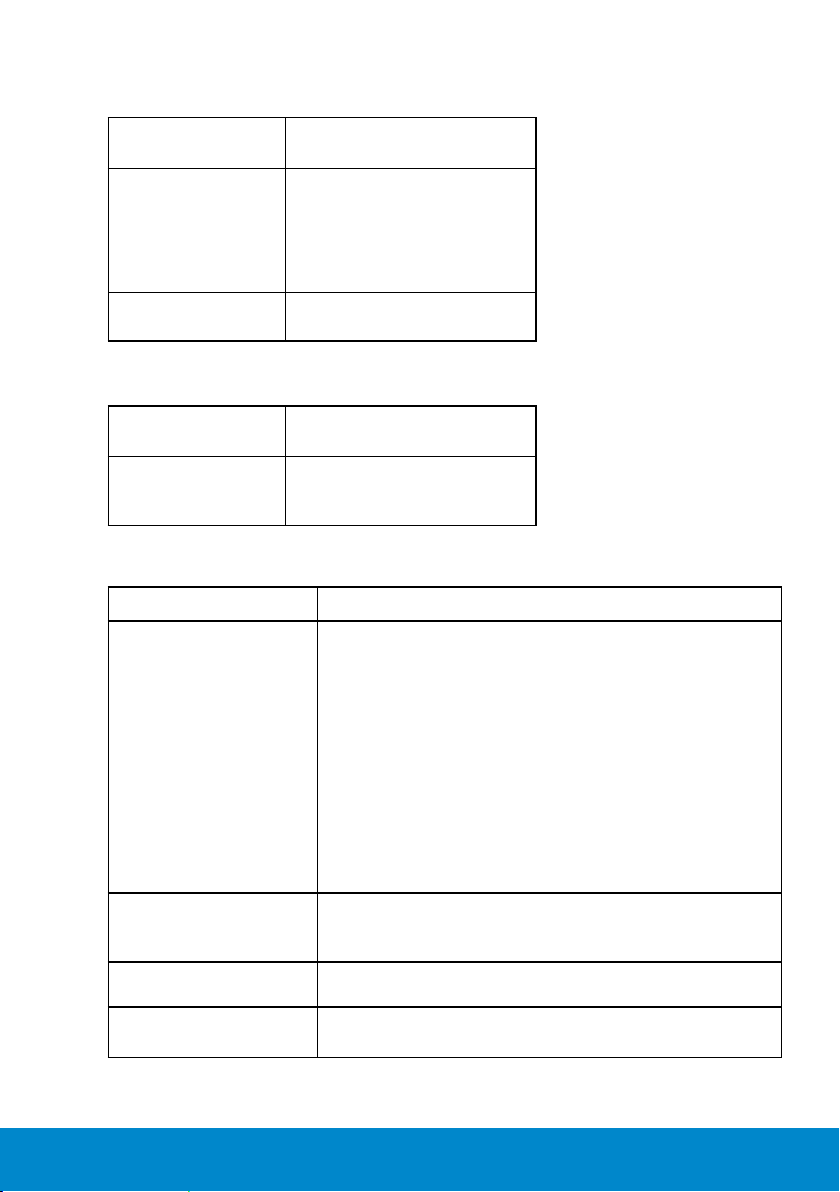
Spécifications de la résolution
Numéro de
Modèle
Fréquence de
balayage
• Horizontale 30 kHz à 83 kHz
• Verticale 56 Hz à 76 Hz (automatique)
Résolution optimale
préréglée
Moniteur Dell P2714H
(automatique)
1920 x 1080 à 60 Hz
Modes vidéo supportés
Numéro de
Modèle
Fonctions
d’achage vidéo
(lecture DVI&DP)
Moniteur Dell P2714H
480p, 480i, 576p, 576i,
1080p, 1080i
Spécifications électriques
Numéro de Modèle Moniteur Dell P2714H
Signaux d'entrée vidéo • RVB Analogique : 0,7 Volts +/-5 %, impédance
d'entrée 75 ohm
• Digital DVI-D ™: 600mV pour chaque ligne
diérente, polarité positive avec une impédance
d'entrée de 50 ohms
• Support d'entrée de signal DP 1.2 : support des
spécifications DP 1.2 (core). Excluant les haut
débits binaires 2 (HBR2), les transactions AUX
rapides, le transport multi-stream (MST), le
transport stéréo 3D, l'audio HBR (ou l'audio à haut
débit de données)
Signaux d'entrée de
synchronisation
Voltage d'entrée CA /
fréquence / courant
Courant d'appel 120 V : 30 A (Max.)
Synchronisations horizontale et verticale séparées,
Niveau TTL sans polarité, SOG (SYNC Composite sur
Vert)
100 VCA to 240 VCA/50 Hz ou 60 Hz +/- 3 Hz/1,5 A
(Max.)
240 V : 60 A (Max.)
À propos de votre moniteur 21
Page 22
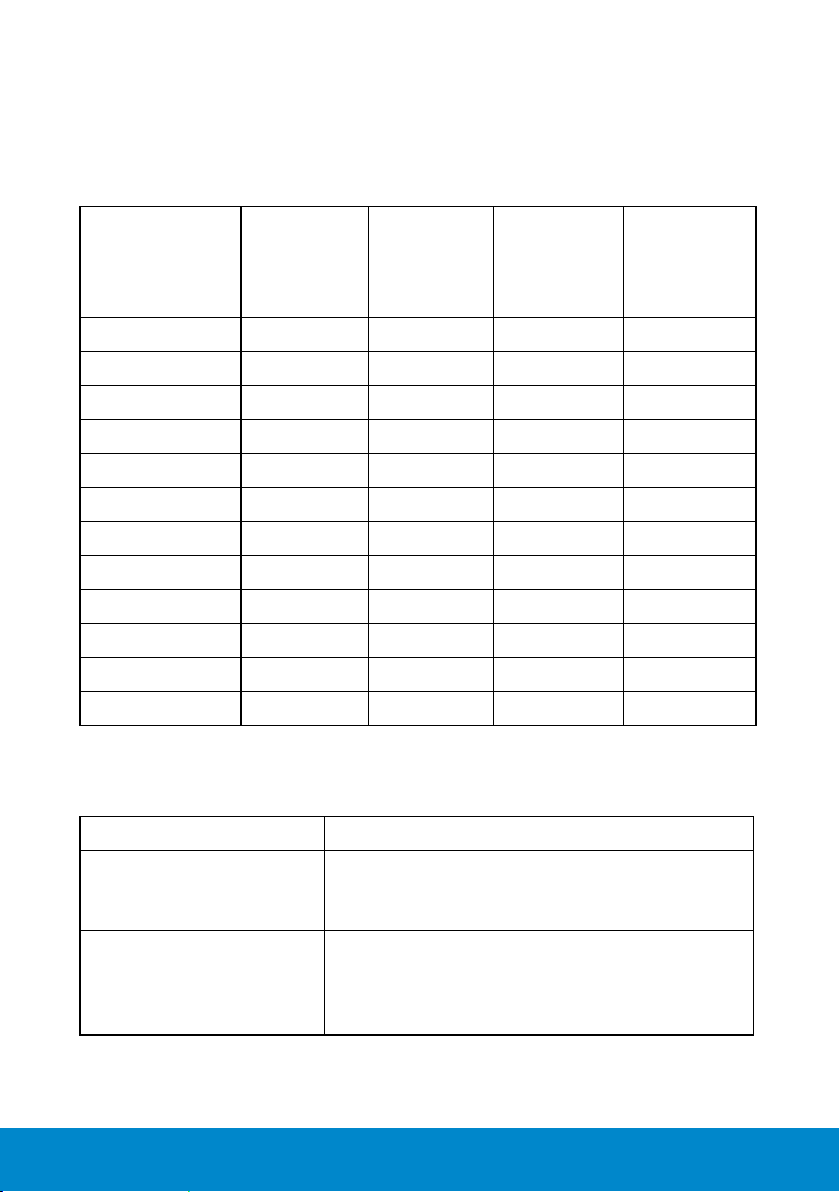
Modes d'affichage préréglés
Le tableau suivant énumère les modes préréglés pour lesquels Dell
garantit la taille et le centrage de l'image :
Mode
d'affichage
VESA, 720 x 400 31,5 70,0 28,3 -/+
VESA, 640 x 480 31,5 60,0 25,2 -/-
VESA, 640 x 480 37,5 75,0 31,5 -/-
VESA, 800 x 600 37,9 60,3 40,0 +/+
VESA, 800 x 600 46,9 75,0 49,5 +/+
VESA, 1024 x 768 48,4 60,0 65,0 -/-
VESA, 1024 x 768 60,0 75,0 78,8 +/+
VESA, 1152 x 864 67,5 75,0 108,0 +/+
VESA, 1280 x 1024 64,0 60,0 108,0 +/+
VESA, 1280 x 1024 80,0 75,0 135,0 +/+
VESA, 1600 x 900 55,5 60,0 9 7,8 +/-
Horizontale
Fréquence
(kHz)
Verticale
Fréquence
(Hz)
Horloge de
pixel
(MHz)
synchronisa-
(Horizontale/
Polarité de
tion
Verticale)
VESA, 1920 x 1080 67,5 60,0 148,5 +/+
Caractéristiques physiques
Le tableau suivant énumère les caractéristiques physiques du moniteur :
Numéro de modèle Moniteur Dell P2714H
Type de connecteur Connecteur D-sub miniature bleu ;
DVI-D : connecteur blanc
Port d’achage: connecteur noir
Type du câble de signal D-sub : Détachable, Analogique, 15 broches.
DVI-D : Détachable, DVI-D, broches fixes.
Port d’achage: Détachable, Numérique, 20
broches.
22 À propos de votre moniteur
Page 23
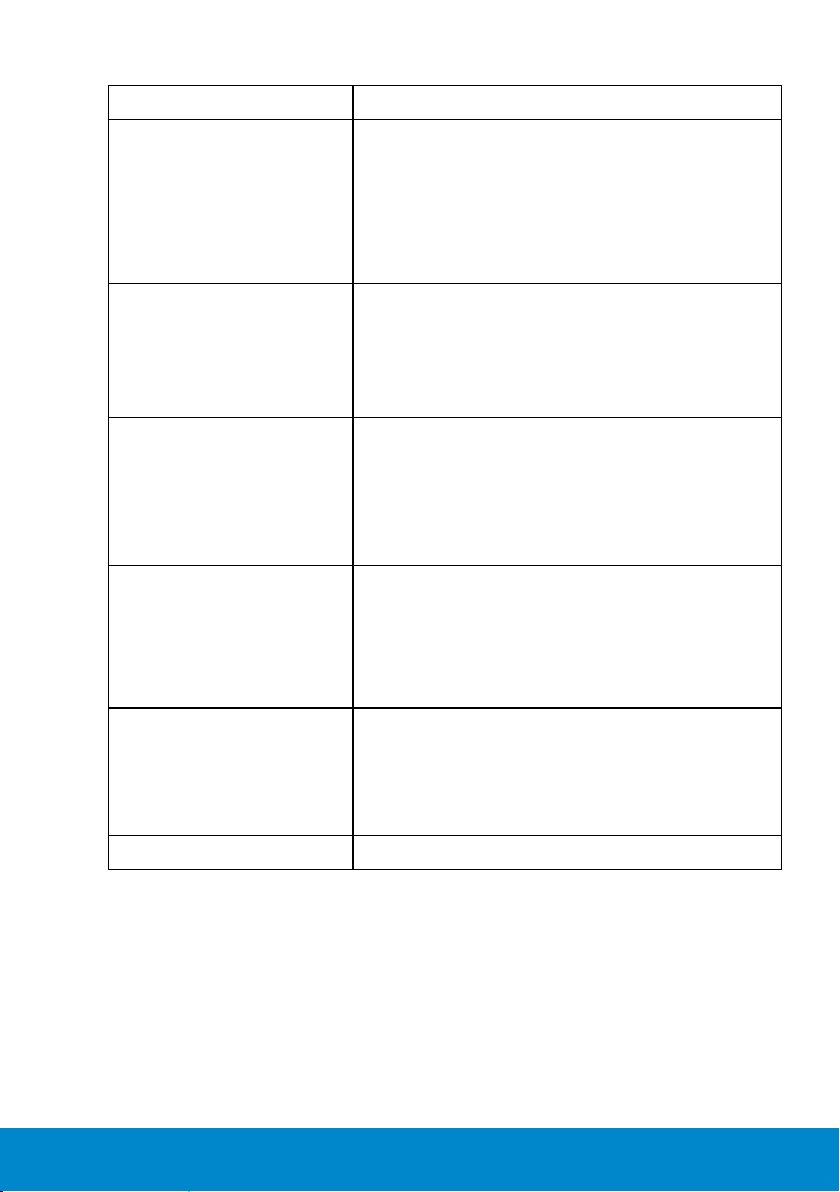
Numéro de modèle Moniteur Dell P2714H
Dimensions :
(avec le socle)
Hauteur (ext.)
Hauteur (com.)
Largeur
Profondeur
Dimensions :
(sans le socle)
Hauteur
Largeur
Profondeur
Dimensions de la base :
539,0 mm (21,22 pouces)
424,0 mm (16,69 pouces)
641,4 mm (25,25 pouces)
204,0 mm (8,03 pouces)
379,9 mm (14,96 pouces)
641,4 mm (25,25 pouces)
46,1 mm (1,81 pouces)
• Hauteur (ext.)
• Hauteur (com.)
• Largeur
• Profondeur
Poids :
Poids avec l'emballage 9,85 kg (21,67 lb)
Poids avec ensemble base et
câbles
Poids sans ensemble base
(En cas de montage mural
ou de montage VESA - sans
câbles)
Poids de l'ensemble base 2,10 kg (4,62 lb)
418,5 mm (16,48 pouces)
372,3 mm (14,66 pouces)
245,0 mm (9,65 pouces)
204,0 mm (8,03 pouces)
7,16 kg (15,75 lb)
4,56 kg (10,03 lb)
À propos de votre moniteur 23
Page 24
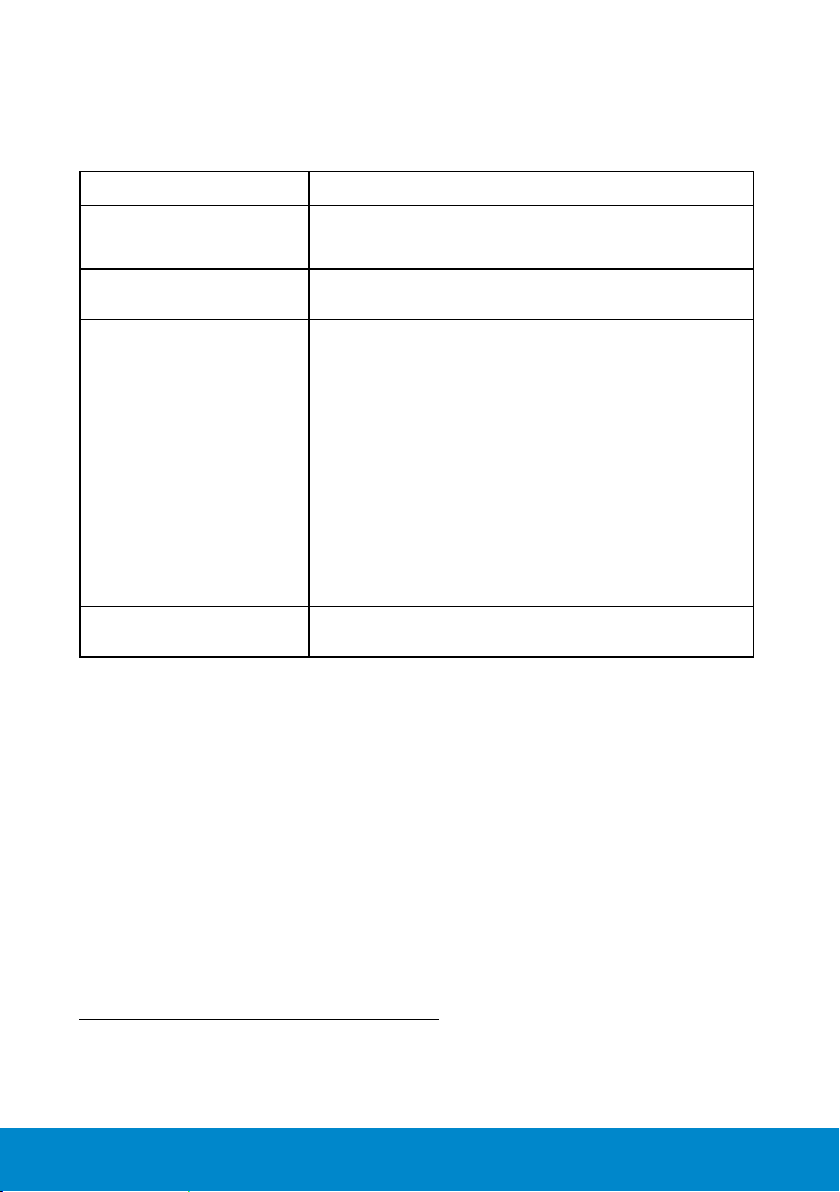
Caractéristiques environnementales
Le tableau suivant énumère les conditions environnementales pour votre
moniteur :
Numéro de modèle Moniteur Dell P2714H
Température
• Utilisation
• A l'arrêt
Humidité
• Utilisation
• A l'arrêt
Altitude
• Utilisation
• A l'arrêt
Dissipation thermique 85,33 BTU/heure (maximum)
0°C à 40°C (32°F à 104°F)
Stockage : -20°C à 60°C (-4°F à 140°F)
Livraison : -20°C à 60°C (-4°F à 140°F)
10 % à 80 %
(sans condensation)
Stockage : 5 % à 90 %
(sans condensation)
Livraison : 5 % à 90 %
(sans condensation)
5000 m (16 387 pieds) max
12191 m (40 000 pieds) max
68,26 BTU/heure (typique)
Qualité du moniteur LCD et politique de pixel
Pendant le processus de fabrication de ce moniteur LCD, il n'est pas
anormal que un ou plusieurs pixels deviennent fixe et ne puissent plus
changer. Le résultat visible est un pixel fixe qui reste affiché comme
un minuscule point noir ou un point éclairé sans couleur, Lorsque un
pixel reste allumé tout le temps, celui-ci est connu sous le nom "point
lumineux". Lorsqu’un pixel reste noir tout le temps, celui-ci est connu
sous le nom "point noir".
Dans la plupart des cas, il est difficile de voir ces pixels fixes et ceux-ci ne
devraient pas affecter la qualité ou la fonctionnalité de l'écran. Un écran
avec entre 1 et 5 pixels fixes est considéré normal et standard. Pour toute
information, visitez le site de support de Dell :
http://www.dell.com/support/monitors.
24 À propos de votre moniteur
Page 25

Instructions d'entretien
Entretien de votre moniteur
AVERTISSEMENT :Lisez et suivez les Instructions de sécurité avant
de nettoyer le moniteur.
AVERTISSEMENT : Avant de nettoyer le moniteur, débranchez son
cordon d'alimentation de la prise murale.
Pour les meilleures pratiques, suivez les instructions dans la liste cidessous pendant le déballage, le nettoyage ou la manipulation de votre
moniteur :
• Pour nettoyer votre écran antistatique, humidifiez légèrement un
chiffon doux et propre avec de l'eau. Si possible, utilisez un tissu
de nettoyage spécial écran ou une solution adaptée au revêtement
antistatique. Ne pas utiliser de produits à base de benzène, un diluant,
de l'ammoniaque, des nettoyants abrasifs ou des produits à base d'air
comprimé.
• Utilisez un chiffon légèrement humidifié et tiède pour nettoyer
les parties en matière plastique. Evitez d'utiliser toutes sortes de
détergents car certains peuvent laisser un film trouble sur les parties
plastiques.
• Si vous remarquez la présence de poudres blanches lors du déballage
de votre moniteur, éliminez-les à l'aide d'un chiffon. Cette poudre
blanche est produite pendant le transport du moniteur.
• Manipulez votre moniteur avec soin car les plastiques de couleur
foncée peuvent rayer et laisser des marques de rayures blanches plus
facilement que les moniteurs de couleur claire.
• Pour aider à maintenir une meilleure qualité d’image sur votre
moniteur, utiliser un économiseur d’écran qui change dynamiquement
et veuillez éteindre votre moniteur quand vous ne l’utilisez pas.
À propos de votre moniteur 25
Page 26

Installation du moniteur
Attacher le moniteur
REMARQUE : Le socle est détaché lorsque le moniteur est livré
depuis l'usine.
REMARQUE : Cela ne s'applique qu'à un moniteur avec un socle.
Lorsque vous achetez un socle d'un type diérent, veuillez vous
référer au guide d'installation du socle en question pour plus
d'informations.
Pour attacher le socle du moniteur :
1. Enlevez le couvercle du moniteur et posez le moniteur dessus.
2. Faites rentrer les deux onglets de la partie supérieure du socle dans
les fentes à l’arrière du moniteur.
3. Appuyez sur le socle jusqu'à ce qu'il s'attache.
26 Installation du moniteur
Page 27

Connecter votre moniteur
ATTENTION: Avant de débuter quelque procédure que ce soit de
cette section, suivez les Instructions de sécurité.
Pour connecter votre moniteur à l'ordinateur :
1. Eteignez votre ordinateur et débranchez son cordon d'alimentation.
2. Branchez le câble blanc (DVI numérique) ou bleu (VGA Analogique) du
connecteur d'achage sur le port vidéo correspondant situé à l'arrière
de votre ordinateur. N'utilisez pas les deux câbles sur le même en
même temps. Les deux câbles peuvent être utilisés en même temps
seulement s'ils sont branchés sur deux ordinateurs diérents avec des
systèmes vidéo appropriés.
Branchement du câble VGA bleu
Branchement du câble blanc DVI
Installation du moniteur 27
Page 28

Branchement du câble noir DP
Branchement du câble USB
REMARQUE : Les illustrations ne sont qu’à titre indicatif seulement.
L’apparence de l’ordinateur peut varier.
28 Installation du moniteur
Page 29

Enlever la base du moniteur
REMARQUE : Pour éviter de rayer l'écran LCD lorsque vous enlevez
le socle,assurez-vous que le moniteur est posé sur une surface
propre et douce.
REMARQUE : Cela ne s'applique qu'à un moniteur avec un socle.
Lorsque vous achetez un socle d'un type diérent, veuillez vous
référer au guide d'installation du socle en question pour plus
d'informations.
Pour enlever le socle :
1. Posez le moniteur sur une surface horizontale.
2. Appuyez sans arrêter sur le bouton d'ouverture du socle.
3. Tirez prudemment le socle vers le haut, puis séparez-le du moniteur.
Installation du couvercle de câble
1. Posez le moniteur face à terre sur une
surface plate et douce. Veillez à ne
pas toucher endommager l'écran du
moniteur.
2. Prenez le couvercle de câble du pack
d'accessoires, vérifiez son état, vérifiez
que toutes les broches sur le côté sont
bien attachées au couvercle de câble.
Installation du moniteur 29
Page 30

3. Alignez les deux broches d'insertion
inférieure du couvercle de câble avec
les trous correspondants à l'arrière du
moniteur puis insérez gentiment les
broches dans les trous.
4. Lorsque l'insertion est finie, poussez
gentiment le couvercle de câble vers
le bas du moniteur, jusqu'à ce que le
reste des broches entre en place.
Montage mural (optionnel)
(Dimension des vis : M4 x 10 mm).
Référez-vous aux instructions fournies avec le kit de montage de la base
compatible VESA.
1. Placez l'écran du moniteur sur un chion doux ou un coussin sur une
table plane stable.
2. Enlever la base.
3. Utiliser un tournevis pour enlever les quatre vis tenant le couvercle en
plastique.
4. Attacher les crochets de fixation du kit de montage mural à l'écran
LCD.
5. Installez l'écran LCD sur le mur en suivant les instructions fournies
avec le kit de montage du socle.
REMARQUE : A utiliser seulement avec un support de montage mural
listé UL avec une capacité de poids/charge minimalede 9 kg.
30 Installation du moniteur
Page 31

Utilisaton du moniteur
A
C
D
Allumer le moniteur
Appuyez sur le bouton pour allumer le moniteur.
Utiliser les boutons du panneau frontal
Utilisez les boutons du panneau frontal du moniteur pour régler les
paramètres de l'image.
Modes de préréglage
Luminosité / Contraste
Menu
Quitter
Touches du
panneau frontal
A
préréglage
B
Luminosité /
Contraste
C
D
Modes de
Menu
Quitter
B
Description
Utilisez la touche des Modes de préréglagepour choisir
à partir d'une liste des modes de couleur préréglés.
VoirUtilisation dumenu à l’écran (OSD).
Utilisez la touche Luminosité / Contraste pour accéder
directement au menu de réglage de la "Luminosité" et du
"Contraste".
Utilisez la touche Menu pour ouvrir le menu de l'écran
(OSD).
Utilisez la touche Quitter pour fermer le menu de
l'écran (OSD) dans n'importe quel menu ou sous-menu.
Appuyez pendant 10 secondes pour activer ou désactiver
la fonction de verrouillage de l'OSD.
Utilisaton du moniteur 31
Page 32

Touches du panneau frontal
A
B
C
D
Touches du
panneau frontal
A
Haut
B
Bas
C
D
OK
Retour
Description
Utilisez la touche Haut pour régler (augmenter la valeur)
des éléments dans le menu OSD.
Utilisez la touche Bas pour régler (baisser la valeur) des
éléments dans le menu OSD.
Utilisez la touche OK pour confirmer votre sélection.
Utilisez la touche Retour pour retourner au menu
précédent.
Utilisation dumenu à l'écran (OSD)
Accéder au Menu Système
REMARQUE : Si vous modifiez les réglages et si ensuite vous ouvrez
un autre menu ou si vous quittez le menu OSD, le moniteur enregistre
automatiquement les modifications. Si vous attendez que le menu
OSD disparaisse après avoir eectué un réglage, vos réglages seront
également enregistrés.
1. Appuyez sur le bouton pour ouvrir le menu OSD et acher le menu
principal.
32 Utilisaton du moniteur
Page 33

Menu principal
Dell P2714H
Luminosité / Contraste
Réglage auto
Source entrée
Réglages des couleurs
75 75
Réglages énergétiques
Réglages du menu
Autres paramétrages
Personnaliser
Conso. Énergie
Maximum: 1920x1080, 60HzRésolution: 1024x768, 60Hz
2. Appuyez sur les boutons et pour vous déplacer entre les
diérentes options du Menu. Lorsque vous allez d'une icône à une
autre, le nom de l'option est mis en surbrillance.
3. Pour sélectionner l'élément en surbrillance dans le menu, appuyez à
nouveau sur le bouton .
4. Appuyez sur les boutons et pour sélectionner le paramètre désiré.
5. Appuyez sur le bouton pour acher la barre de réglage puis utiliser
les boutons et pour eectuer les modifications en fonction des
indicateurs dans le menu.
6. Appuyez sur le bouton pour retourner au menu précédent sans
confirmer le réglage ou appuyez sur pour confirmer et retourner au
menu précédent.
Utilisaton du moniteur 33
Page 34

Le tableau suivant décrit toutes les options du menu OSD et leurs
Conso. Énergie
Dell P2714H
75 75
Luminosité / Contraste
Réglage auto
Source entrée
Réglages des couleurs
Réglages énergétiques
Réglages du menu
Autres paramétrages
Personnaliser
Maximum: 1920x1080, 60HzRésolution: 1024x768, 60Hz
fonctions.
Icône Menu et Sous-
Menus
Conso. Énergie
Luminosité /
Contraste
Description
Ce compteur indique le niveau d’énergie utilisé en temps
réel par le moniteur.
Utilisez le menu Luminosité et Contraste pour régler la
luminosité/le contraste.
Luminosité
Contraste Pour régler le contraste ou le degré de diérence entre
34 Utilisaton du moniteur
Pour régler la luminosité ou la luminance du rétroéclairage.
Appuyez sur la touche pour augmenter la luminosité et
appuyez sur la touche pour baisser la luminosité (min 0
~ max 100).
les points sombres et les points lumineux sur le moniteur.
Réglez d'abord la luminosité, puis réglez le contraste
seulement si un réglage supplémentaire est nécessaire.
Appuyez sur la touche pour augmenter le contraste et
appuyez sur la touche pour baisser le contraste (min 0 ~
max 100).
Page 35

Icône Menu et Sous-
Description
Menus
Réglage auto Utilisez cette touche pour utiliser la fonction de réglage et
d'ajustement automatique.
Conso. ÉnergieDell P2714H
Luminosité / Contraste
Réglage auto
Source entrée
Réglages des couleurs
Réglages énergétiques
Réglages du menu
Autres paramétrages
Personnaliser
Résolution: 1024x768, 60Hz
Appuyez sur pour régler l'écran automatiquement.
Maximum: 1920x1080, 60Hz
Le message suivant s'achera sur un écran noir lorsque le
moniteur est en train de se régler automatiquement sur le
signal vidéo reçu :
Ajustement Auto en Cours…
Réglage auto permet au moniteur de se régler
automatiquement sur le signal vidéo reçu. Après avoir
utilisé la fonction Réglage auto, vous pouvez régler votre
moniteur plus précisément en utilisant les contrôles
Horloge pixels (gros réglage) et Phase (Réglage précis)
dans Paramètres achage.
REMARQUE : La fonction Réglage auto n'est pas active
lorsque vous appuyez sur le bouton alors qu'il n'y a aucun
signal d'entrée vidéo actif ou de câbles branchés.
Cette option n’est disponible que lorsque vous utilisez le
connecteur analogique (VGA).
Utilisaton du moniteur 35
Page 36

Icône Menu et Sous-
Description
Menus
Source entrée Utilisez le menu Source entrée pour choisir entre les
diérents signaux vidéo qui peuvent être connectés à votre
moniteur.
Dell P2714H
Luminosité / Contraste
Réglage auto
Source entrée
Réglages des couleurs
Réglages énergétiques
Réglages du menu
Autres paramétrages
Personnaliser
Sélection auto
VGA
DVI-D
DisplayPort
Conso. Énergie
Maximum: 1920x1080, 60HzRésolution: 1024x768, 60Hz
Sélection auto
VGA
DVI-D
DisplayPort
Réglages des
couleurs
Sélectionnez Sélection auto pour rechercher les signaux
d’entrée disponibles.
Sélectionnez l'entrée VGA lorsque vous utilisez le
connecteur analogique (VGA). Appuyez sur pour
sélectionner la source d'entrée VGA.
Sélectionnez l'entrée DVI-D lorsque vous utilisez le
connecteur numérique (DVI). Appuyez sur pour
sélectionner la source d'entrée DVI.
Sélectionnez l'entrée DisplayPort lors de l'utilisation du
connecteur Port d'achage (DP). Appuyez sur pour
sélectionner la source d'entrée Port d'achage.
Utilisez le menu Réglages des couleurs pour ajuster les
réglages des couleurs du moniteur.
Dell P2714H
Luminosité / Contraste
Réglage auto
Source entrée
Réglages des couleurs
Réglages énergétiques
Réglages du menu
Autres paramétrages
Personnaliser
Format entrée couleurs
Modes de préréglage
Image Enhance
Réinit. param.couleur
Conso. Énergie
RGB
Standard
Eteint
Maximum: 1920x1080, 60HzRésolution: 1024x768, 60Hz
36 Utilisaton du moniteur
Page 37

Icône Menu et Sous-
Menus
Format entrée
couleurs
Modes de
préréglage
Description
Permet de régler le mode d'entrée vidéo sur:
• RVB : Sélectionnez cette option si votre moniteur
est connecté à un ordinateur ou un lecteur de
DVD avec un adaptateur HDMI à DVI.
• YPbPr : Sélectionnez cette option si votre lecteur
de DVD supporte seulement la sortie YPbPr.
Permet de choisir à partir d'une liste des modes de couleur
préréglés.
Conso. ÉnergieDell P2714H
Luminosité / Contraste
Réglage auto
Source entrée
Réglages des couleurs
Réglages énergétiques
Réglages du menu
Autres paramétrages
Personnaliser
Format entrée couleurs
Modes de préréglage
Image Enhance
Réinit. param.couleur
Standard
Multimédia
Film
Jeux
Texte
Chaud
Froid
Couleur Perso
Maximum: 1920x1080, 60HzRésolution: 1024x768, 60Hz
• Standard : Charge les réglages de couleur par dé-
faut du moniteur. Ce mode est le mode préréglé
par défaut.
• Multimédia: Charge les réglages de couleur idéals
pour les applications multimédia.
• Film : Charge les réglages de couleur idéaux pour
les applications vidéo.
• Jeux : Charge les réglages de couleur idéaux pour
les applications de jeux.
• Texte : Charge les réglages de couleur idéals pour
les bureaux.
• Chaud : Augmente la température des couleurs.
L'écran apparaîtra plus 'chaud' avec une teinte
rougeâtre/jaunâtre.
• Froid : Baisse la température des couleurs. L'écran
apparaîtra plus 'froid' avec une teinte bleuâtre.
• Couleur Perso : Pour régler manuellement la tem-
pérature des couleurs. Appuyez sur les touches
et pour ajuster les valeurs Rouge, Vert et Bleu et
créer votre propre mode de couleur personnalisé.
Utilisaton du moniteur 37
Page 38

Icône Menu et Sous-
Menus
Hue
Saturation
Image Enhance
Réinit. param.
couleur
Description
Permet d'ajuster la teinte des images vidéo vers le vert ou
le violet. Ceci est utilisé pour ajuster la couleur de peau
comme désiré. Utilisez (pour augmenter la teinte verte)
ou (pour augmenter la teinte violette) pour eectuer le
réglage (min 0 ~ max 100, réglage par défaut 50).
REMARQUE : Seulement disponible dans les modes
personnalisés Jeux ou Film.
Permet d'ajuster la saturation des couleurs de l’image
vidéo. Utilisez (pour augmenter l'apparence
monochrome) ou (pour augmenter l'apparence des
couleurs) pour eectuer le réglage (min 0 ~ max 100,
réglage par défaut 50).
La fonction permet d'améliorer les contours de l’image.
REMARQUE : Seulement disponible dans les modes
personnalisés Standard, Multimédia, Film ou Jeux. Cette
option sera grisée si le mode personnalisé n'est pas l'un ce
ces quatre.
Réinitialise les réglages de couleur de votre moniteur aux
valeurs d'usine par défaut.
38 Utilisaton du moniteur
Page 39

Icône Menu et Sous-
Menus
Paramètres
achage
Description
Utilisez le menu Paramètres achage pour ajuster les
réglages d’achage du moniteur.
Dell P2714H
Luminosité / Contraste
Réglage auto
Source entrée
Réglages des couleurs
Réglages énergétiques
Réglages du menu
Autres paramétrages
Personnaliser
Proportions
Position horizontale
Position verticale
Finesse
Horloge pixel
Phase
Contraste dynamique
Conso. Énergie
Large 16:9
50
50
50
50
50
Maximum: 1920x1080, 60HzRésolution: 1024x768, 60Hz
Proportions
Position
horizontale
Position verticale
Finesse
Horloge pixel
Phase
Contraste
dynamique
Réinit. tous
Param. Achage
Ajuste le rapport d’aspect de l’image sur Large 16:9, 4:3 ou 5:4.
REMARQUE : Le réglage Large 16:9 n'est pas requis à la
résolution personnalisée maximale 1920 x 1080.
Utilisez les boutons et pour déplacer l'image vers la
gauche ou la droite. Le minimum est '0' (-). Le maximum
est '100' (+).
Utilisez les boutons et pour déplacer l'image vers le haut
ou le bas. Le minimum est '0' (-). Le maximum est '100' (+).
Cette fonction peut rendre l'image plus nette ou douce.
Utilisez les boutons et pour régler la netteté de '0' à
'100'.
Les paramètres Phase et Horloge pixel permettent de
régler plus précisément votre moniteur en fonction de
vos préférences. Utilisez les boutons et pour régler
la meilleure qualité d’image. Le minimum est '0' (-). Le
maximum est '100' (+).
Si vous n'avez pas obtenu un résultat satisfaisant en
utilisant le réglage de la phase, eectuez le réglage de
l'Horloge pixel (grossier) puis réglez de nouveau la Phase
(fin). Le minimum est '0' (-). Le maximum est '100' (+).
Le contraste dynamique ajuste le rapport de contraste
de 2M sur 1.Appuyez sur pour sélectionner Marche ou
Arrêt.
REMARQUE : Seulement disponible dans les modes
personnalisés Jeux ou Film. Cette option sera grisée si le
mode personnalisé n'est pas Jeux ou Film.
Sélectionnez cette option pour restaurer les réglages
d’achage par défaut.
Utilisaton du moniteur 39
Page 40

Icône Menu et Sous-
Menus
Réglages
énergétiques
Description
Dell P2714H
Luminosité / Contraste
Réglage auto
Source entrée
Réglages des couleurs
Réglages énergétiques
Réglages du menu
Autres paramétrages
Personnaliser
Gestion intelligente de l'énergie
LED bouton d'alimentation
USB
Conso. Énergie
Eteint
Activé quand actif
Désactivé durant veille
Maximum: 1920x1080, 60HzRésolution: 1024x768, 60Hz
Gestion
intelligente de
l’énergie
LED bouton
d’alimentation
USB
Réinit.param.
énergétiques
Pour allumer ou éteindre la fonction d'atténuation
dynamique. La fonction d'atténuation dynamique baisse
automatiquement la luminosité de l’écran lorsque l’image
achée contient beaucoup de parties très claires.
Vous permet de régler pour que le voyant LED
d’alimentation soit allumé ou éteint pour économiser de
l’énergie.
Permet d’activer ou de désactiver la fonction USB en mode
veille du moniteur.
REMARQUE : USB MARCHE/ARRÊT en mode veille
est seulement disponible lorsque le câble USB montant
est débranché. Cette option sera grisée si le câble USB
montant est branché.
Sélectionnez cette option pour restaurer les Réglages de
l'énergie par défaut.
40 Utilisaton du moniteur
Page 41

Icône Menu et Sous-
Menus
Réglages du
menu
Description
Sélectionnez cette option pour ajuster les réglages
de l’OSD, tels que la langue du menu OSD, la durée
d'achage du menu sur l'écran, et ainsi de suite.
Dell P2714H
Luminosité / Contraste
Réglage auto
Source entrée
Réglages des couleurs
Réglages énergétiques
Réglages du menu
Autres paramétrages
Personnaliser
Langue
Rotation
Transparence
Minuterie
Verrou
Conso. Énergie
Français
20
20s
Déverrouiller
Maximum: 1920x1080, 60HzRésolution: 1024x768, 60Hz
Langue
Rotation
Transparence
Minuterie
Verrou
Réinit.param.
dumenu
Permet de régler la langue d'achage du menu OSD
sur l'une des huit langues suivantes : Anglais, Espagnol,
Français, Allemand, Portugais (Brésil), Russe, Chinois
simplifié ou Japonais.
Permet de faire pivoter l'OSD de 90° dans le sens inverse
des aiguilles d'une montre.
Permet de régler la transparence du menu OSD, d'opaque
à transparent. Appuyez sur et pour eectuer le
réglage (min 0 ~ max 100, réglage par défaut 20).
Permet de régler la durée d'achage du menu OSD après
le dernier appui sur une touche du moniteur.
Utilisez les touches et pour régler le curseur en
incrément de 1 seconde, de 5 à 60 secondes.
Permet de contrôler l'accès utilisateur aux réglages.
Lorsque Verrouillé est sélectionné, aucun réglage
utilisateur n'est autorisé. Toutes les touches seront
verrouillées à l'exception de la touche .
REMARQUE : Lorsque le menu OSD est verrouillé,
appuyez sur la touche Menu pour aller directement
au menu de réglage de l'OSD, avec 'Verrouiller OSD'
sélectionné. Appuyez et maintenez enfoncée la touche
pendant 10 secondes pour déverrouiller et permettre à
l'utilisateur d'accéder à tous les paramètres réglables.
Sélectionnez cette option pour restaurer les réglages de
menu par défaut.
Utilisaton du moniteur 41
Page 42

Icône Menu et Sous-
Menus
Autres
paramétrages
Description
Dell P2714H
Luminosité / Contraste
Réglage auto
Source entrée
Réglages des couleurs
Réglages énergétiques
Réglages du menu
Autres paramétrages
Personnaliser
Résolution: 1024x768, 60Hz
DDC/CI
Condtionnement LCD
Réinit. autres param.
Réinitialisation
Conso. Énergie
Activé
Désactivé
Réinitialiser tous les réglages
Maximum: 1920x1080, 60Hz
DDC/CI
L'interface DDC/CI (Display Data Channel/Command
Interface) vous permet d'utiliser un logiciel sur votre
ordinateur pour ajuster les réglages d'achage du
moniteur comme la luminosité, la balance des couleurs,
etc.
Activé (défaut) : Pour optimiser les performances de votre
moniteur et faciliter l’utilisation.
Désactivé : Pour désactiver l'option DDC/CI; le message
suivant s’ache sur l’écran.
Dell P2714H
La fonction de réglage des paramètres d'achage via des applications
PC sera désactivée.
Souhaitez-vous désactiver la fonction DDC/CI ?
Non
Oui
42 Utilisaton du moniteur
Page 43

Icône Menu et Sous-
Menus
Condtionnement
LCD
Description
Cette fonction aidera à réduire les cas mineurs de
rétention d’image.
Si une image reste achée sur l’écran, utilisez
Condtionnement LCD pour éliminer l'eet de rétention
d'image. La fonction de traitement LCD peut prendre
longtemps. La fonction de traitementLCD ne peut pas
résoudre les problèmes de rétention d'image sévères.
REMARQUE : Utilisez seulement la fonction de
traitement LCD lorsque vous avez des problèmes de
rétention d’image.
Le message d'avertissement suivant s'achera lorsque
vous sélectionnez "Activé" traitement LCD.
Dell P2714H
Cette fonction permet de réduire les cas de rémanence mineurs. En fonction du
niveau de rémamence, le programme peut prendre une certaine durée.
Voulez-vous continuez?
Non
Oui
Réinit. autres
param.
Réinitialisation
Sélectionnez cette option pour restaurer les autres
réglages par défaut, tels que DDC/CI.
Pour réinitialiser tous les réglages du menu OSD sur les
valeurs d'usine par défaut.
Personnaliser Sélectionnez cette option pour pouvoir définir deux
touches de raccourci.
Conso. ÉnergieDell P2714H
Luminosité / Contraste
Réglage auto
Source entrée
Réglages des couleurs
Réglages énergétiques
Réglages du menu
Autres paramétrages
Personnaliser
Touche raccourci 1
Touche raccourci 2
Personnaliser la réinitialisation
Modes de préréglage
Luminosité/Contraste
Maximum: 1920x1080, 60HzRésolution: 1024x768, 60Hz
Utilisaton du moniteur 43
Page 44

Icône Menu et Sous-
Menus
Touche
raccourci 1
Description
Vous pouvez choisir l’un des modes suivants: «Modes de
préréglage», «Luminosité/Contraste», «Réglage auto»,
«Source entrée», «Proportions» et «Rotation» pour
régler la touche de raccourci 1.
Conso. ÉnergieDell P2714H
Luminosité / Contraste
Réglage auto
Source entrée
Réglages des couleurs
Réglages énergétiques
Réglages du menu
Autres paramétrages
Personnaliser
Touche raccourci 1
Touche raccourci 2
Personnaliser la réinitialisation
Modes de préréglage
Luminosité/Contraste
Réglage auto
Source entrée
Proportions
Rotation
Maximum: 1920x1080, 60HzRésolution: 1024x768, 60Hz
Touche
raccourci 2
Personnaliser la
réinitialisation
Vous pouvez choisir l’un des modes suivants: «Modes de
préréglage», «Luminosité/Contraste», «Réglage auto»,
«Source entrée», «Proportions» et «Rotation» pour
régler la touche de raccourci 2.
Dell P2714H
Luminosité / Contraste
Réglage auto
Source entrée
Réglages des couleurs
Réglages énergétiques
Réglages du menu
Autres paramétrages
Personnaliser
Touche raccourci 1
Touche raccourci 2
Personnaliser la réinitialisation
Conso. Énergie
Modes de préréglage
Luminosité/Contraste
Réglage auto
Source entrée
Proportions
Rotation
Maximum: 1920x1080, 60HzRésolution: 1024x768, 60Hz
Permet de restaurer les réglages par défaut des boutons de
raccourci.
44 Utilisaton du moniteur
Page 45

Messages d'avertissement de l'OSD
Lorsque le moniteur n'est pas compatible avec un certain mode de
résolution, vous verrez le message suivant s'afficher :
Dell P2714H
La synchronisation d'entrée actuelle n'est pas prise en charge par l'achage du moniteur.
Veuillez changer votre synchronisation d'entrée en
synchronisation mentionnée par le moniteur selon les caractéristiques du moniteur
1920x1080, 60Hz ou en toute autre
Cela signifie que l'écran ne peut pas se synchroniser avec le signal reçu
depuis l'ordinateur. Voir Spécifications du moniteur pour vérifier les
limites de la fréquence horizontale et verticale pour ce moniteur. Le
mode recommandé est 1920 X 1080.
Vous verrez le message suivant avant que la fonction DDC/CI ne soit
désactivée.
Dell P2714H
La fonction de réglage des paramètres d'achage via des applications
PC sera désactivée.
Souhaitez-vous désactiver la fonction DDC/CI ?
Non
Oui
Utilisaton du moniteur 45
Page 46

Quand le moniteur entre en mode d’économie d’énergie, le message
suivant s’affiche :
Dell P2714H
Entrée en économiser puissance.
Activez l’ordinateur et l’ordinateur pour avoir accès à l’Utiliser le menu de
l'écran (OSD).
Si vous appuyez sur n'importe quel bouton autre que le bouton
d'alimentation, un des messages suivants s’affichera, en fonction de
l'entrée sélectionnée :
Dell P2714H
Il n’y a pas de signal venant de votre ordinateur. Appuyez sur une touche
du clavier ou déplacez la souris pour le réveiller. S’il n’y a pas d’achage,
appuyez le bouton du moniteur pour sélectionner a source d’entrée correcte
lsur le menu à l’écran.
Si le câble VGA, DVI ou Port d'affichage n’est pas branché, une boîte de
dialogue flottante s’affichera, indiquée ci-dessous. Le moniteur entrera en
Mode d'économie d'énergie dans 5 minutes s'il reste inutilisé.
Dell P2714H
?
Pas de Câble VGA
www.dell.com/support/monitors
46 Utilisaton du moniteur
Page 47

Dell P2714H
Dell P2714H
L'achage passe alors en mode économie d'énergie dans les 5 minutes.
Pas de Câble DisplayPort
?
?
Pas de Câble DVI-D
L'achage passe alors en mode économie d'énergie dans les 5 minutes.
Voir Solution des problèmes pour plus d'informations.
Utilisaton du moniteur 47
Page 48

Régler la résolution au maximum
Pour régler le moniteur sur la résolution maximale :
Windows XP:
1. Cliquez avec le bouton droit sur le Bureau et sélectionnez Propriétés.
2. Sélectionnez l'onglet Réglages.
3. Réglez la résolution de l'écran sur 1920 x 1080.
4. Cliquez sur OK.
Windows Vista,Windows 7,Windows 8/Windows 8.1:
1. Pour Windows 8/Windows 8.1 uniquement, sélectionnez le pavé
Bureau pour passer au bureau classique.
2. Cliquez avec le bouton droit sur le Bureau et cliquez sur Résolution
d'écran.
3. Cliquez sur la liste déroulante de la résolution d'écran et sélectionnez
1920 x 1080.
4. Cliquez sur OK.
Windows 10:
1. Cliquez-droit sur le bureau, puis cliquez sur Paramètres d’achage.
2. Cliquez sur Paramètres d’achage avancés.
3. Cliquez sur la liste déroulante de la résolution d’écran et sélectionnez
1920 x 1080.
4. Cliquez sur Appliquer.
Si vous ne voyez pas l'option 1920 x 1080, vous avez peut-être besoin de
mettre à jour votre pilote graphique. Selon votre ordinateur, utilisez l'une
des méthodes suivantes :
Si vous avez un ordinateur de bureau ou portable Dell :
• Allez sur le site www.dell.com/support, saisissez l'identifiant de
dépannage, et téléchargez le dernier pilote pour votre carte
graphique.
Si vous n'utilisez pas un ordinateur Dell (portable ou de bureau) :
• Allez sur le site de support de votre ordinateur et téléchargez les
derniers pilotes graphiques.
• Allez sur le site de support de votre carte et téléchargez les derniers
pilotes graphiques.
48 Utilisaton du moniteur
Page 49

Utiliser les fonctions d'inclinaison, de rotation et l'extension
45°
45°
verticale
Inclinaison, Pivotement
Avec l'ensemble du socle, vous pouvez tourner et incliner le moniteur
pour obtenir l'angle de visualisation le plus confortable.
5° typique (maximum 5,5°) 21° typique (maximum 22°)
REMARQUE : Le socle du moniteur est détaché lorsque le moniteur est
livré depuis l'usine.
Extension verticale
Le socle se déploie verticalement jusqu'à 115mm. Les schémas suivants
montrent comment faire pour ouvrir le socle verticalement.
115mm
Utilisaton du moniteur 49
Page 50

Tourner le moniteur
Avant de tourner le moniteur, il doit être étendu verticalement (Extension
verticale) ou complètement incliné vers le haut pour éviter de cogner le
bord inférieur du moniteur.
Pour utiliser la fonction de rotation (vue paysage versus portrait) avec
votre ordinateur Dell, un pilote graphique mis à jour est exigé, celuici n'est pas livré avec le moniteur Pour télécharger le dernier pilote
graphique, veuillez visiter : http://www.dell.com/support/ et vérifier la
section Téléchargements puis Pilotes vidéo pour les mises à jour des
pilotes.
En Mode Vue portrait, vous allez avoir des dégradations des performances
dans les applications intenses en graphiques (jeux 3D etc.).
50 Utilisaton du moniteur
Page 51

Guide de dépannage
Dell P2714H
L'achage passe alors en mode économie d'énergie dans les 5 minutes.
Pas de Câble DisplayPort
?
ATTENTION: Avant de débuter quelque procédure que ce soit de
cette section, suivez lesInstructions de sécurité.
Test automatique
Votre écran dispose d'une fonction de test automatique qui vous permet
de vérifier s'il fonctionne correctement. Si votre moniteur et votre
ordinateur sont connectés correctement mais que l'écran du moniteur
reste éteint, utilisez la fonction de test automatique du moniteur en
suivant ces étapes :
1. Eteignez votre ordinateur et votre moniteur.
2. Débranchez le câble vidéo à l'arrière de l'ordinateur. Pour garantir
le bon fonctionnement du test automatique, débranchez les câbles
numérique (connecteur blanc) et analogique (connecteur bleu) et DP
(connecteur noir) à l'arrière de l'ordinateur.
3. Allumez le moniteur.
La boîte de dialogue flottante doit apparaître à l'écran (sur un arrièreplan noir) si le moniteur ne peut pas détecter un signal vidéo mais s'il
fonctionne correctement. En mode de test automatique, le témoin
d'alimentation LED reste en blanc. De plus, en fonction de l'entrée
sélectionnée, l'une des boîtes de dialogue illustrées ci-dessous défilera
continuellement sur l'écran.
Dell P2714H
?
Pas de Câble DVI-D
L'achage passe alors en mode économie d'énergie dans les 5 minutes.
Guide de dépannage 51
Page 52

Dell P2714H
?
Pas de Câble VGA
www.dell.com/support/monitors
4. Cette boîte de dialogue apparaîtra également lors du fonctionnement
habituel du système en cas de déconnexion ou de dommages du
câble vidéo. Le moniteur entrera en Mode d'économie d'énergie dans
5 minutes s'il reste inutilisé.
5. Eteignez votre moniteur et reconnectez le câble vidéo; puis rallumez
votre ordinateur ainsi que votre moniteur.
Si l'écran de votre moniteur n'affiche toujours aucune image après avoir
suivi la procédure précédente, vérifiez votre contrôleur vidéo et votre
ordinateur; votre moniteur fonctionne correctement.
REMARQUE : La fonction de test automatique n’est pas disponible
pour les modes S-Vidéo, Composite et Vidéo composante.
Diagnostiques intégrés
Votre moniteur a un outil de diagnostic intégré qui vous aide à déterminer
si l’anomalie d’écran que vous avez est un problème inhérent avec votre
moniteur, ou avec votre ordinateur et carte graphique.
1
2
3
4
5
REMARQUE : Vous pouvez eectuer le diagnostic intégré quand
le câble vidéo est débranché et le moniteur est en mode de test
automatique.
52 Guide de dépannage
Page 53

Pour exécuter le diagnostic intégré :
1. Assurez-vous que l’écran est propre (pas de particules de poussière
sur la surface de l’écran).
2. Débranchez le câble vidéo à l'arrière de l'ordinateur ou du moniteur.
Le moniteur alors va dans le mode de test automatique.
3. Appuyez et maintenez enfoncé le Bouton 1 et le Bouton 4 du
panneau frontal, simultanément pendant 2 secondes. Un écran gris
apparaît.
4. Examinez soigneusement l’écran pour des anomalies.
5. Appuyez de nouveau sur le Bouton 4 du panneau avant. La couleur
de l'écran change à rouge.
6. Examinez l’écran pour des anomalies quelconques.
7. Répétez les étapes 5 et 6 pour examiner l'écran avec les couleurs
vertes, bleues, noires, blanches.
Le test est terminé quand l’écran blanc apparaît. Pour quitter, appuyez de
nouveau sur le Bouton 4.
Si vous ne détectez pas d’anomalies quelconques lors de l’utilisation
de l’outil de diagnostic intégré, le moniteur fonctionne correctement.
Vérifiez la carte vidéo et l’ordinateur.
Problèmes généraux
Le tableau suivant contient des informations générales sur les problèmes
les plus courants avec le moniteur et des solutions.
Symptômes
courants
Pas de vidéo
/ Témoin
d'alimentation LED
éteint
Pas de vidéo
/ Témoin
d'alimentation LED
allumé
Description du
Solutions possibles
problème
Pas d’image •Vérifiez l'intégrité de la connexion du
Pas d'image ou
pas de luminosité
câble vidéo entre l'ordinateur et le
moniteur et qu'elle est correctement
faite.
•Vérifiez que la prise électrique utilisée
fonctionne correctement en branchant
un autre appareil électrique dessus.
•Vérifiez que le bouton d'alimentation a
bien été appuyé.
•Augmentez la luminosité et le contraste
via l’OSD.
•Utilisez la fonction de test automatique
du moniteur.
•Vérifiez que les broches du connecteur
du câble vidéo ne sont pas tordues ni
cassées.
•Vérifiez que la bonne source a été
sélectionnée via le menu Sélection de
la source d'entrée
•Exécutez le diagnostic intégré.
Guide de dépannage 53
Page 54

Symptômes
courants
Mauvaise mise au
point
Vidéo tremblante/
vacillante
Pixels manquants L'écran LCD
Pixels allumés en
permanence
Problèmes de
luminosité
Description du
problème
L'image est floue,
trouble ou voilée.
Image
comportant
des vagues
ou un léger
mouvement
possède des
points.
L'écran LCD
possède des
points lumineux.
Image trop
terne ou trop
lumineuse
Solutions possibles
•Utilisez l'OSD pour utiliser la fonction
Réglage auto.
•Ajustez la Phase et l'Horloge via l'OSD.
(pour une source VGA seulement)
•Enlevez les câbles de rallonge vidéo.
•Réinitialisez le moniteur pour restaurer
les Réglages d'usine.
•Changez la résolution vidéo sur le
rapport d'aspect correct (16:9).
•Faites un Réglage auto via l'OSD.(Pour
une source VGA seulement)
•Ajustez la Phase et l'Horloge de pixel
via l'OSD.
Pour une source VGA seulement)
•Réinitialisez le moniteur pour restaurer
les Réglages d'usine.
•Vérifiez les facteurs environnementaux.
•Déplacez le moniteur et testez-le dans
une autre pièce.
•Eteignez et rallumez l'écran.
•Les pixels qui sont éteints d'une
manière permanente sont un défaut
naturel de la technologie LCD.
Pour plus d'informations sur la Politique
de la qualité et des pixels des moniteurs
Dell, visitez le site de support de Dell :
www.dell.com/support/monitors.
•Eteignez et rallumez l'écran.
•Les pixels qui sont éteints d'une
manière permanente sont un défaut
naturel de la technologie LCD.
Pour plus d'informations sur la Politique
de la qualité et des pixels des moniteurs
Dell, visitez le site de support de Dell :
www.dell.com/support/monitors
•Réinitialisez le moniteur pour restaurer
les Réglages d'usine.
•Utilisez l'OSD pour utiliser la fonction
Réglage auto.
•Ajustez la luminosité et le contraste via
l’OSD.
54 Guide de dépannage
Page 55

Symptômes
courants
Distorsion
géométrique
Lignes horizontales
et verticales
Problèmes de
synchronisation
Problèmes liés à la
sécurité
Description du
problème
Image mal
centrée
L'écran ache
une ou plusieurs
lignes
L'écran est
brouillé ou
semble découpé
en pièces.
Signes visibles
de fumée ou
d'étincelles
Solutions possibles
•Réinitialisez le moniteur pour restaurer
les Réglages d'usine.
•Utilisez l'OSD pour utiliser la fonction
Réglage auto.
•Ajustez la luminosité et le contraste via
l’OSD.
REMARQUE : Lorsque vous utilisez
'DVI-D', les réglages de positionnement
ne sont pas disponibles.
•Réinitialisez le moniteur pour restaurer
les Réglages d'usine.
•Utilisez l'OSD pour utiliser la fonction
Réglage auto.
•Ajustez la Phase et l'Horloge de pixel
via l'OSD.
•Utilisez la fonction de test automatique
du moniteur pour déterminer si de
telles lignes apparaissent également
dans le mode de test automatique.
•Vérifiez que les broches du connecteur
du câble vidéo ne sont pas tordues ni
cassées.
REMARQUE : Lorsque vous utilisez
DVI-D et DP, les réglages de l'Horloge
de pixel et de la Phase ne sont pas
disponibles.
•Réinitialisez le moniteur pour restaurer
les Réglages d'usine.
•Faites un Réglage auto via l'OSD.
(Pour une source VGA seulement)
•Ajustez la Phase et l'Horloge de pixel
via l'OSD.
Pour une source VGA seulement)
•Utilisez la fonction de test automatique
du moniteur pour déterminer si l'écran
brouillé apparaît également dans le
mode de test automatique.
•Vérifiez que les broches du connecteur
du câble vidéo ne sont pas tordues ni
cassées.
•Redémarrez l’ordinateur en mode de
sécurité.
•N'eectuez aucun dépannage.
•Contactez immédiatement Dell.
Guide de dépannage 55
Page 56

Symptômes
courants
Problèmes
intermittents
Couleur absente Couleur absente
Mauvaise couleur La couleur de
Rétention d'image
à partir d'une image
statique qui a été
achée pendant une
longue période sur le
moniteur.
Description du
problème
Mauvais
fonctionnement
marche/arrêt du
moniteur
de l'image
l'image est
incorrecte
Une ombre faible
à partir d’une
image statique
apparaît sur
l’écran
Solutions possibles
•Vérifiez que la connexion du câble
vidéo entre l'ordinateur et le moniteur
est correctement faite.
•Réinitialisez le moniteur pour restaurer
les Réglages d'usine.
•Utilisez la fonction de test automatique
du moniteur pour déterminer si le
problème intermittent se produit dans
le mode de test automatique.
•Utilisez la fonction de test automatique
du moniteur.
•Vérifiez que la connexion du câble
vidéo entre l'ordinateur et le moniteur
est correctement faite.
•Vérifiez que les broches du connecteur
du câble vidéo ne sont pas tordues ni
cassées.
•Changez le mode de couleur dans
l’OSD Réglages de couleur sur
‘Graphiques’ ou ‘Vidéo’ en fonction de
l’application.
•Essayez des Modes de couleur
prédéfinis diérents dans l’OSD
Réglages de couleur. Ajustez la
valeur R/V/B dans l’OSD Réglages de
couleur si la Gestion des couleurs est
désactivée.
•Changez le Format de couleur d’entrée
sur RVB PC ou YPbPr dans l’OSD
Réglages avancés.
•Utilisez la fonction Economie d'énergie
pour éteindre le moniteur chaque fois
que vous ne l'utilisez plus (pour plus
d'informations, voir Modes de gestion
d'énergie).
•Vous pouvez également utiliser un
économiseur d'écran qui change
dynamiquement.
56 Guide de dépannage
Page 57

Problèmes spécifiques au produit
Symptômes
spécifiques
L'image de l'écran est
trop petite.
Impossible de régler
le moniteur avec les
boutons du panneau
frontal.
Pas de signal d'entrée
lorsque les contrôles
de l'utilisateur sont
utilisés.
L'image ne remplit pas
l'écran entier.
Description du
problème
L'image est centrée sur
l'écran mais ne remplie
pas la surface entière
visible
L'OSD n'apparaît pas à
l’écran.
Pas d'image, le voyant
LED est en blanc.
Lorsque vous appuyez
sur la touche "haut",
"bas" ou "Menu", le
message "Aucun signal
d’entrée" s’ache.
L'image n'est pas aussi
longue ou aussi large
que l'écran.
Solutions possibles
•Réinitialisez le moniteur pour
restaurer les Réglages d'usine.
•Eteignez le moniteur,
débranchez le cordon
d'alimentation puis rebranchezle et rallumez le moniteur.
•Vérifiez la source de signal.
Vérifiez que l'ordinateur n'est
pas en mode Economie
d'énergie en déplaçant la souris
ou en appuyant sur n'importe
quelle touche du clavier.
•Vérifiez que le câble de signal
est correctement branché.
Rebranchez-le si nécessaire.
•Redémarrez l'ordinateur ou le
lecteur vidéo.
•A cause des diérents formats
vidéo (rapport d'aspect) des
DVD, le moniteur peut acher
l'image en plein écran.
•L'option que vous sélectionnez
dans Réglages d'achageRapport d'aspect peut avoir un
eet sur la taille de l'image à
l'écran.
•Exécutez le diagnostic intégré.
REMARQUE : Lorsque vous choisissez le mode DVI-D ou DP, la
fonction Réglage auto n’est pas disponible.
Guide de dépannage 57
Page 58

Appendice
ATTENTION: Instructions de sécurité
ATTENTION: L'utilisation de contrôles, des réglages ou des procédures
autres que ceux spécifiés dans la présente documentation risquent de vous
exposer à des chocs, des électrocutions et/ou des dangers mécaniques.
Pour plus d'informations sur les instructions de sécurité, voir le Guide
d'information du produit.
Règlement de la FCC (Etats-Unis uniquement) et autres informations réglementaires
Pour le règlement de la FCC et les autres informations réglementaires,
référez-vous au site Internet pour la conformité à la réglementation :
www.dell.com\regulatory_compliance.
Cet appareil est conforme à la partie 15 du règlement de la FCC.
L’utilisation de cet appareil est soumise aux deux conditions suivantes :
(1) Cet appareil ne doit pas causer des interférences nuisibles.
(2) Cet appareil doit pouvoir accepter toutes les interférences reçues, y
compris les interférences risquant d’engendrer un fonctionnement
indésirable.
Contacter Dell
Pour les clients aux États-Unis, appelez le 800-WWW-DELL (800-999-3355).
REMARQUE :Si vous n’avez pas de connexion Internet active, vous
pouvez trouver les informations pour nous contacter sur votre facture
d’achat, votre bordereau d’emballage, votre relevé ou le catalogue des
produits Dell.
Dell offre plusieurs options de services et d’assistance téléphonique et
en ligne. Leur disponibilité est différente suivant les pays et les produits,
et certains services
peuvent ne pas vous être offerts dans votre région.
Pour accéder au support en ligne pour le moniteur :
1. Visitez ww.dell.com/support/monitors
Pour contacter Dell pour les ventes, l’assistance technique, ou les
questions de service à la clientèle :
1. Visitez www.dell.com/support.
2. Vérifiez votre pays ou région dans le menu déroulant Choisir un
Pays/Région en haut à gauche de la page.
3. Cliquez sur Contactez-nous en haut à gauche de la page.
4. Sélectionnez le lien du service ou de l’assistance requise.
5. Choisissez la méthode pour contacter Dell qui vous convient le mieux.
58 Appendice
Page 59

Installation de votre moniteur
Réglage de la résolution d'affichage sur 1920 x 1080 (maximum)
Pour un fonctionnement optimal du moniteur lors de l'utilisation
des systèmes d'exploitation Microsoft Windows, réglez la résolution
d'affichage sur 1920 x 1080 pixels en suivant les étapes suivantes :
Dans Windows XP :
1. Cliquez avec le bouton droit sur le Bureau puis cliquez sur Propriétés.
2. Sélectionnez l'onglet Réglages.
3. Déplacez le curseur à barre vers la droite en appuyant et maintenant
enfoncé le bouton gauche de la souris et réglez la résolution de
l'écran sur 1920 x 1080.
4. Cliquez sur OK.
Dans Windows Vista, Windows 7, Windows 8/Windows 8.1 :
1. Pour Windows 8/Windows 8.1 uniquement, sélectionnez le pavé
Bureau pour passer au bureau classique.
2. Cliquez avec le bouton droit sur le Bureau et cliquez sur Résolution
d'écran.
3. Cliquez sur la liste déroulante de la résolution d'écran et sélectionnez
1920 x 1080.
4. Cliquez sur OK.
Dans Windows 10:
1. Cliquez-droit sur le bureau, puis cliquez sur Paramètres d’achage.
2. Cliquez sur Paramètres d’achage avancés.
3. Cliquez sur la liste déroulante de la résolution d’écran et sélectionnez
1920 x 1080.
4. Cliquez sur Appliquer.
Si vous ne voyez pas l'option 1920 x 1080, vous avez peut-être besoin
de mettre à jour votre pilote graphique. Veuillez choisir le scénario cidessous qui décrit le mieux le système d'ordinateur que vous utilisez, et
suivez les instructions fournies
1: Si vous avez un ordinateur de bureau Dell ou un ordinateur portable
Dell avec accès à l'Internet
2: Si vous n'avez pas un ordinateur de bureau, un ordinateur portable ou
une carte graphique Dell
Installation de votre moniteur 59
Page 60

Si vous avez un ordinateur de bureau Dell ou un ordinateur portable Dell avec accès à l'Internet
1. Allez sur le site http://www.dell.com/support, saisissez l'identifiant de
dépannage, et téléchargez le dernier pilote pour votre carte graphique
2. Après avoir installé les pilotes pour votre carte graphique, essayez de
re-régler la résolution sur 1920 x 1080.
REMARQUE : Si vous ne pouvez toujours pas régler la résolution sur
1920 x 1080, veuillez contacter Dell pour plus d'informations sur les
cartes graphiques compatibles avec ces résolutions.
Si vous n'avez pas un ordinateur de bureau, un ordinateur portable ou une carte graphique Dell
Dans Windows Vista, Windows 7, Windows 8/Windows 8.1 :
1. Pour Windows 8/Windows 8.1 uniquement, sélectionnez le pavé
Bureau pour passer au bureau classique.
2. Cliquez avec le bouton droit sur le Bureau et cliquez sur
Personnalisation.
3. Cliquez sur Modifier les réglages d'achage.
4. Cliquez sur Réglages avancés.
5. Identifiez le fournisseur de votre carte graphique à partir de la
description en haut de la fenêtre (par exemple NVIDIA, ATI, Intel etc.).
6. Référez-vous au site Internet du fournisseur du fournisseur de votre
carte graphique pour un pilote mis à niveau (par exemple, http://www.
ATI.com OU http://www.NVIDIA.com ).
7. Après avoir installé les pilotes pour votre carte graphique, essayez de
re-régler la résolution sur 1920 x 1080.
Dans Windows 10 :
1. Cliquez-droit sur le bureau, puis cliquez sur Paramètres d’achage.
2. Cliquez sur Paramètres d’achage avancés.
3. Cliquez sur Acher les propriétés de l’adaptateur.
4. Identifiez le fournisseur de votre carte graphique à partir de la
description en haut de la fenêtre (par exemple NVIDIA, ATI, Intel etc.).
5. Référez-vous au site Internet du fournisseur du fournisseur de votre
carte graphique pour un pilote mis à niveau (par exemple, http://www.
ATI.com OU http://www.NVIDIA.com ).
6. Après l’installation des pilotes de votre adaptateur graphique, essayez à
nouveau de régler la résolution sur 1920 x 1080.
60 Installation de votre moniteur
Page 61

REMARQUE : Si vous ne pouvez régler la résolution sur 1920 x 1080,
veuillez contacter le fabricant de votre ordinateur ou acheter une
carte graphique qui prend en charge la résolution vidéo de 1920 x
1080.
Installation de votre moniteur 61
Page 62

Procédures pour définir deux moniteurs dans Windows Vista, Windows 7 ou Windows 8/Windows 8.1 ou Windows 10
Pour Windows Vista
Connectez le(s) moniteur(s) externe(s) à votre ordinateur de bureau ou
portable à l'aide d'un câble vidéo (VGA, DVI, DP, HDMI etc.) et suivez
n'importe laquelle des méthodes d'installation ci-dessous.
Méthode 1 : En utilisant le raccourci clavier “Win+P”
1. Appuyez sur la touche portant le logo Windows + P sur votre clavier.
2. Tout en maintenant enfoncée la touche portant le logo Windows,
appuyez sur P pour basculer entre les diérentes sélections
d'achage.
Méthode 2 : En utilisant le menu "Personnaliser"
1. Cliquez avec le bouton droit sur le Bureau et cliquez sur
Personnaliser.
62 Installation de votre moniteur
Page 63

2. Cliquez sur Paramètres achage.
3. Cliquez sur Identifier les moniteurs.
• Il vous faudra peut-être redémarrer votre système et répéter les
étapes 1 à 3 si le système ne détecte pas le moniteur ajouté.
Installation de votre moniteur 63
Page 64

Pour Windows 7
Connectez le(s) moniteur(s) externe(s) à votre ordinateur de bureau ou
portable à l'aide d'un câble vidéo (VGA, DVI, DP, HDMI etc.) et suivez
n'importe laquelle des méthodes d'installation ci-dessous.
Méthode 1 : En utilisant le raccourci clavier “Win+P”
1. Appuyez sur la touche portant le logo Windows + P sur votre clavier.
2. Tout en maintenant enfoncée la touche portant le logo Windows,
appuyez sur P pour basculer entre les diérentes sélections
d'achage.
Méthode 2 : En utilisant le menu "Résolution d'écran"
1. Cliquez avec le bouton droit sur le Bureau et cliquez sur Résolution
d'écran.
64 Installation de votre moniteur
Page 65

2. Cliquez sur Achages multiples pour choisir une sélection
d'achage. Si vous ne voyez pas le moniteur additionnel listé, cliquez
sur Détecter.
• Il vous faudra peut-être redémarrer votre système et répéter les
étapes 1 à 3 si le système ne détecte pas le moniteur ajouté.
Installation de votre moniteur 65
Page 66

Pour Windows 8/Windows 8.1
Connectez le(s) moniteur(s) externe(s) à votre ordinateur de bureau ou
portable à l'aide d'un câble vidéo (VGA, DVI, DP, HDMI etc.) et suivez
n'importe laquelle des méthodes d'installation ci-dessous.
Méthode 1 : En utilisant le raccourci clavier “Win+P”
1. Appuyez sur la touche portant le logo Windows + P sur votre clavier.
2. Tout en maintenant enfoncée la touche portant le logo Windows,
appuyez sur P pour basculer entre les diérentes sélections d'achage.
Méthode 2 : En utilisant le menu "Résolution d'écran"
1. Sur l'écran Démarrer, sélectionnez le pavé Bureau pour passer au
bureau Windows classique.
66 Installation de votre moniteur
Page 67

2. Cliquez avec le bouton droit sur le Bureau et cliquez sur Résolution d'écran.
3. Cliquez sur Achages multiples pour choisir une sélection
d'achage. Si vous ne voyez pas le moniteur additionnel listé, cliquez
sur Détecter.
• Il vous faudra peut-être redémarrer votre système et répéter les
étapes 1 à 3 si le système ne détecte pas le moniteur ajouté.
Installation de votre moniteur 67
Page 68

Configurer les styles d’affichage pour plusieurs moniteurs sous Windows 7
ou Windows 8/Windows 8.1
Après installation du/des moniteur(s) externe(s), les utilisateurs peuvent
sélectionner le style d'affichage désiré dans le menu Affichages multiples
: Dupliqué, Étendu, Afficher le Bureau dessus.
• Dupliquer ces affichages : Dupliquer le même écran sur deux
moniteurs avec la même résolution, le choix étant basé sur le moniteur
avec la plus basse résolution.
Pour Windows Vista
[DUPLICATION NON DISPONIBLE]
Pour Windows 7
68 Installation de votre moniteur
Page 69

Pour Windows 8/Windows 8.1
Installation de votre moniteur 69
Page 70

• Étendre ces affichages : Cette option est recommandée lorsqu'un
moniteur externe est connecté à un ordinateur de bureau, et chaque
moniteur peut afficher différents écrans indépendamment afin
d'améliorer la commodité pour l'utilisateur. La position relative des
écrans peut être définie ici, par exemple le moniteur 1 peut être
paramétré pour être à gauche du moniteur 2 ou l'inverse. Cela dépend
de la position physique du moniteur LCD par rapport à l'ordinateur
portable. La ligne horizontale affichée sur les deux moniteurs peut
être basée sur l'ordinateur portable ou le moniteur externe. Toutes ces
options sont réglables et, la seule chose que doit faire l'utilisateur, c'est
faire glisser l'écran principal sur le moniteur étendu.
Pour Windows Vista
70 Installation de votre moniteur
Page 71

Pour Windows 7
Pour Windows 8/Windows 8.1
Installation de votre moniteur 71
Page 72

• Afficher le bureau seulement sur : Afficher le statut d'un moniteur
particulier. Cette option est généralement choisie lorsque l'ordinateur
portable est utilisé en tant que PC de façon à ce que l'utilisateur puisse
profiter d'un moniteur externe de grande taille. La plupart des ordinateurs
portables actuels prennent en charge les résolutions les plus courantes.
Comme indiqué dans le dessin ci-dessus, la résolution du moniteur de
l'ordinateur portable est de seulement 1280 x 800 mais, après branchement
d'un moniteur LCD externe de 27”, les utilisateurs peuvent améliorer
immédiatement le confort visuel avec la qualité 1920 x 1080 Full HD.
Pour Windows Vista
72 Installation de votre moniteur
Page 73

Pour Windows 7
Installation de votre moniteur 73
Page 74

Pour Windows 8/Windows 8.1
74 Installation de votre moniteur
Page 75

Pour Windows 10
Connectez le(s) moniteur(s) externe(s) à votre ordinateur de bureau ou
portable à l’aide d’un câble vidéo (VGA, DVI, DP, HDMI etc.) et suivez
n’importe laquelle des méthodes d’installation ci-dessous.
Méthode 1 : En utilisant le raccourci clavier “Win+P”
1. Appuyez sur la touche Windows logo + P sur votre clavier.
2. Tout en maintenant enfoncée la touche Windows logo, appuyez sur P
pour basculer entre les diérentes sélections d’achage.
Méthode 2 : En utilisant le menu «Résolution d’écran»
1. Cliquez avec le bouton droit sur le Bureau et cliquez sur Paramètres
d’achage.
Installation de votre moniteur 75
Page 76

2. Cliquez sur Personnaliser votre achage pour choisir une sélection
d’achage. Si vous ne voyez pas le moniteur additionnel listé, cliquez
sur Détecter.
• Il vous faudra peut-être redémarrer votre système et répéter les
étapes 1 à 2 si le système ne détecte pas le moniteur ajouté.
76 Installation de votre moniteur
Page 77

Configurer les styles d’affichage pour plusieurs moniteurs sous Windows
10
Après installation du/des moniteur(s) externe(s), les utilisateurs peuvent
sélectionner le style d’affichage désiré dans le menu Affichages multiples :
Dupliqué, Étendu, Afficher le Bureau dessus.
• Dupliquer ces affichages : Dupliquer le même écran sur deux
moniteurs avec la même résolution, le choix étant basé sur le moniteur
avec la plus basse résolution.
• Étendre ces affichages : Cette option est recommandée lorsqu’un
moniteur externe est connecté à un ordinateur de bureau, et chaque
moniteur peut afficher différents écrans indépendamment afin
d’améliorer la commodité pour l’utilisateur. La position relative des
écrans peut être définie ici, par exemple le moniteur 1 peut être
paramétré pour être à gauche du moniteur 2 ou l’inverse. Cela dépend
de la position physique du moniteur LCD par rapport à l’ordinateur
portable. La ligne horizontale affichée sur les deux moniteurs peut
être basée sur l’ordinateur portable ou le moniteur externe. Toutes ces
options sont réglables et, la seule chose que doit faire l’utilisateur, c’est
faire glisser l’écran principal sur le moniteur étendu.
Installation de votre moniteur 77
Page 78

78 Installation de votre moniteur
Page 79

• Afficher le bureau seulement sur… : Afficher le statut d’un moniteur
particulier. Cette option est généralement choisie lorsque l’ordinateur
portable est utilisé en tant que PC de façon à ce que l’utilisateur
puisse profiter d’un moniteur externe de grande taille. La plupart des
ordinateurs portables actuels prennent en charge les résolutions les
plus courantes. Comme indiqué dans le dessin ci-dessus, la résolution
du moniteur de l’ordinateur portable est de seulement 1280 x 800
mais, après branchement d’un moniteur LCD externe de 27”, les
utilisateurs peuvent améliorer immédiatement le confort visuel avec la
qualité 1920 x 1080 Full HD.
Installation de votre moniteur 79
Page 80

80 Installation de votre moniteur
